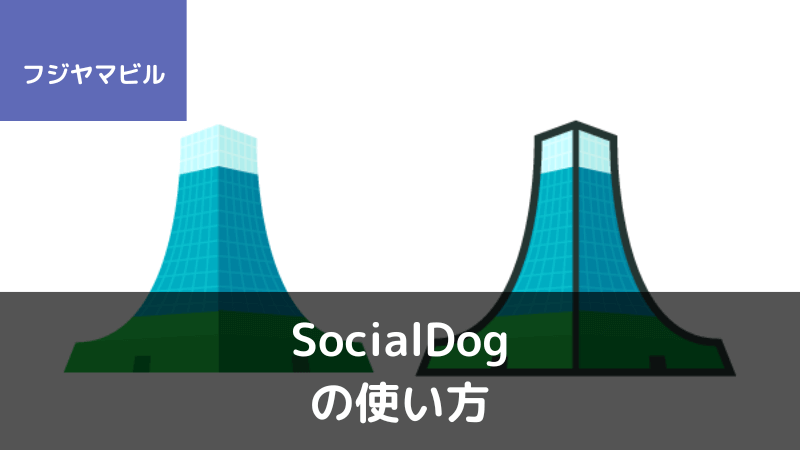
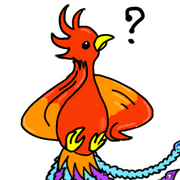 フェニック
フェニックX(Twitter)を効率よく運用したいから、SocialDogの申し込み方法と使い方が知りたいな!
今回はこのような疑問にお答えします。
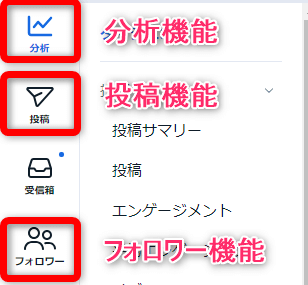
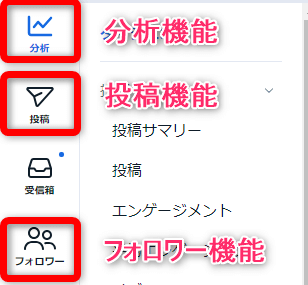
主要な機能が、以下の3つに集約されているからです。
- 分析機能
- 投稿機能
- フォロワー機能
そこで今回は、SocialDogの申し込み方法と使い方について解説します。
画像たっぷりで解説するので、ぜひ参考にしてください。
追記です。
ブログツールの中でも特におすすめ!と感じたものは「ブログアフィリエイトツールおすすめ21選」で紹介しています。
この記事の著者
Shota


歴3年の副業ブロガー。月間32,000PVのブログフェニックスを運営。
ブログ月収10万円以上を継続中
SocialDog(ソーシャルドッグ)とは
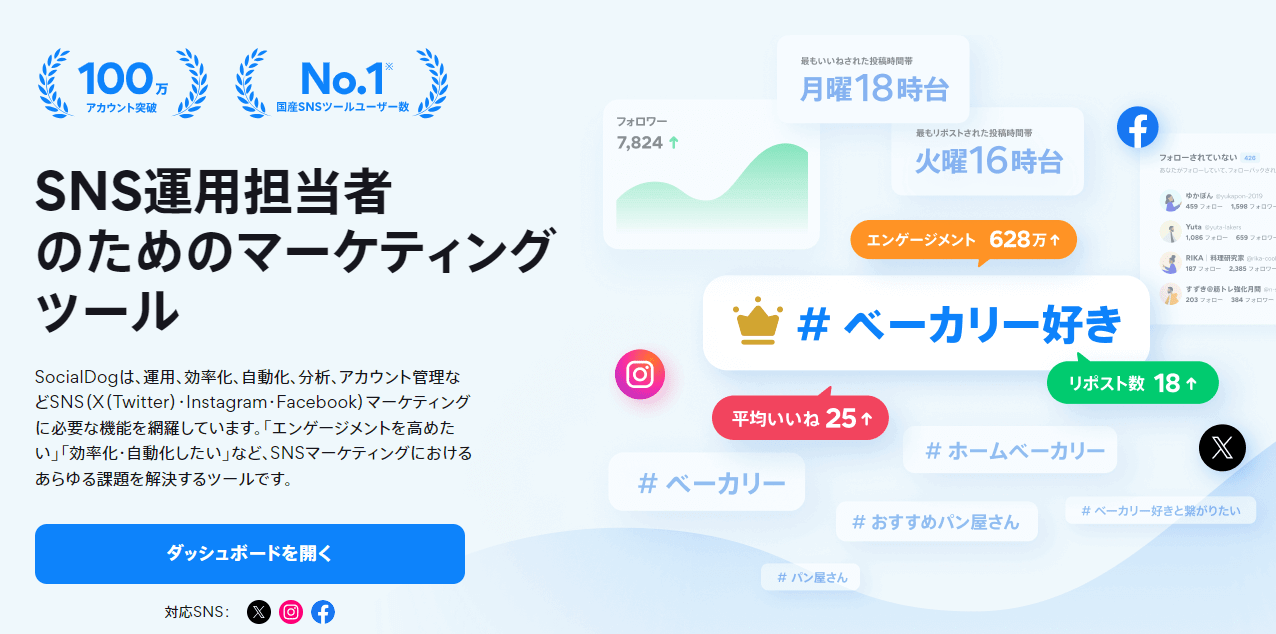
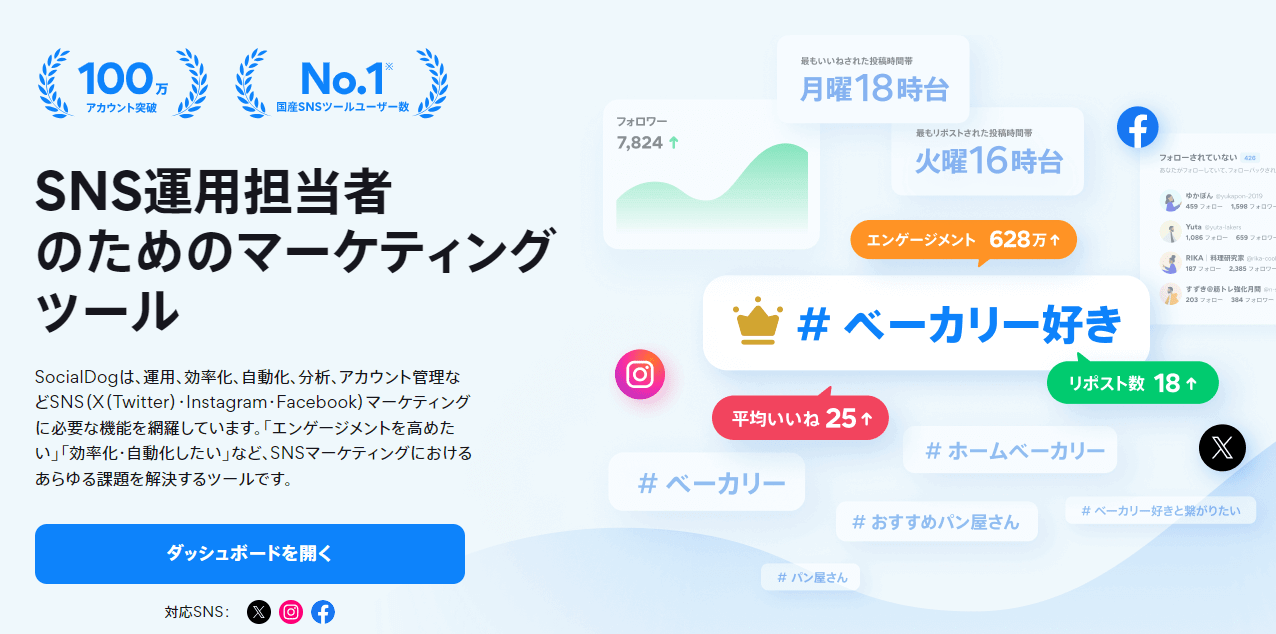
この項目では、SocialDogの概要について解説します。
主要な3つの機能
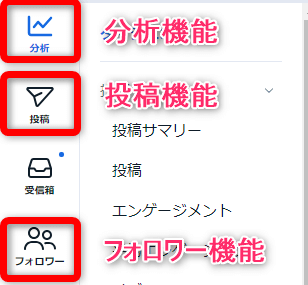
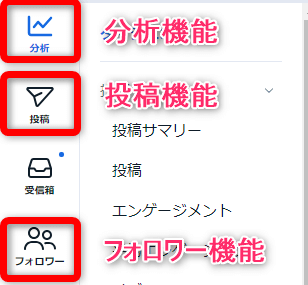
SocialDogには、主に3つの機能が用意されています。
| 主要機能 | 機能の解説 |
|---|---|
| 分析機能 | 投稿への反応率やフォロワー数の分析 |
| 投稿機能 | 予約投稿や過去投稿の再利用 |
| フォロワー機能 | 質の悪いフォロワーのフォロー解除 |
おすすめ料金プラン
以下の表は、SocialDogの料金プランと機能の一覧です。
| 機能 | Personal | Professional | Business | Enterprise |
|---|---|---|---|---|
| 月額料金(年払い) | 1,480円 | 4,980円 | 19,800円 | 40,000円 |
| SNSアカウント | 2個 | 3個 | 5個 | 10個 |
| 予約投稿 | 30個まで | 無制限 | 無制限 | 無制限 |
| 高度なフォロー管理 | 対応 | 対応 | 対応 | 対応 |
| 分析可能期間 | 1年 | 2年 | 無制限 | 無制限 |
| キーワードモニター | 未対応 | 5件まで | 10件まで | 30件まで |
| フォロワー獲得分析 | 未対応 | 対応 | 対応 | 対応 |
| CSVダウンロード | 未対応 | 対応 | 対応 | 対応 |
| 投稿分析 | 未対応 | 未対応 | 対応 | 対応 |
| 投稿への反応 | 未対応 | 未対応 | 対応 | 対応 |
| ハッシュタグ検索 | 未対応 | 未対応 | 対応 | 対応 |
理由は以下になります。
- 料金が最も安い
- 重要な機能(予約投稿、高度なフォロー管理)は揃っている
- 他のプランはオーバースペック
以上のことから、Personalプランと契約しましょう。
\ 無料で始められる! /
予約投稿とは
高度なフォロー管理とは
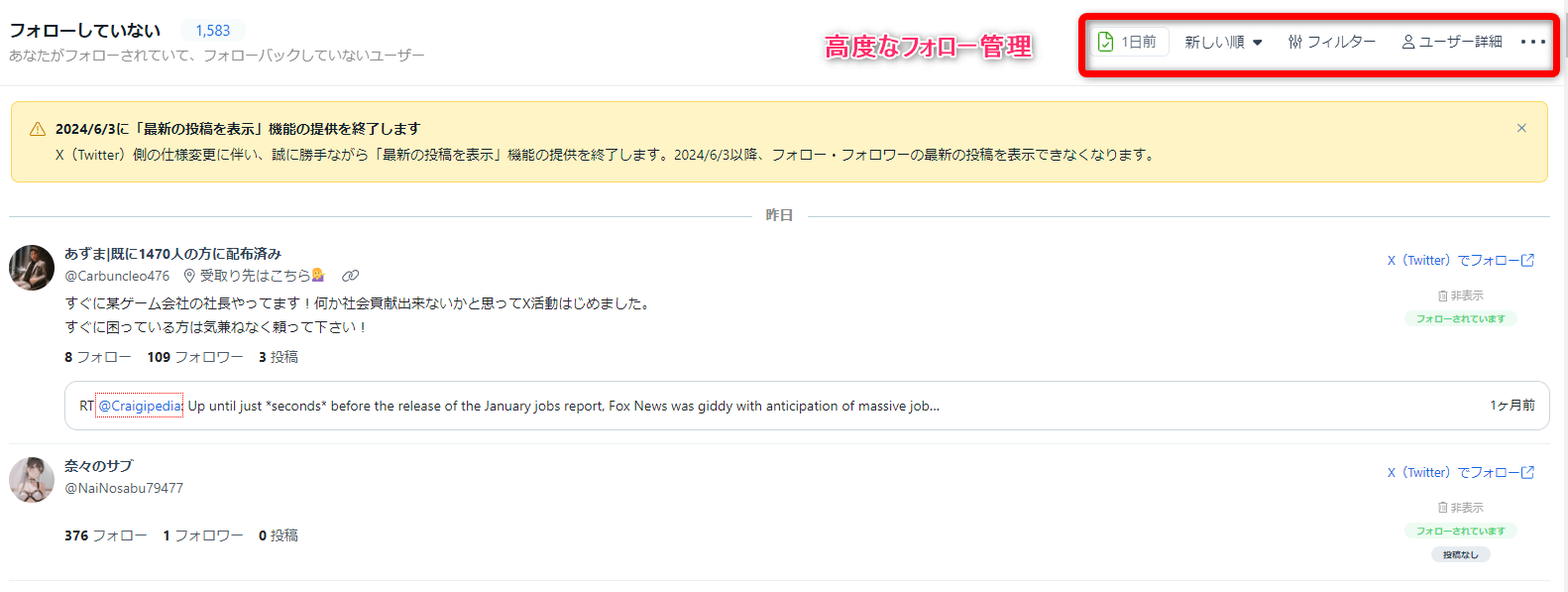
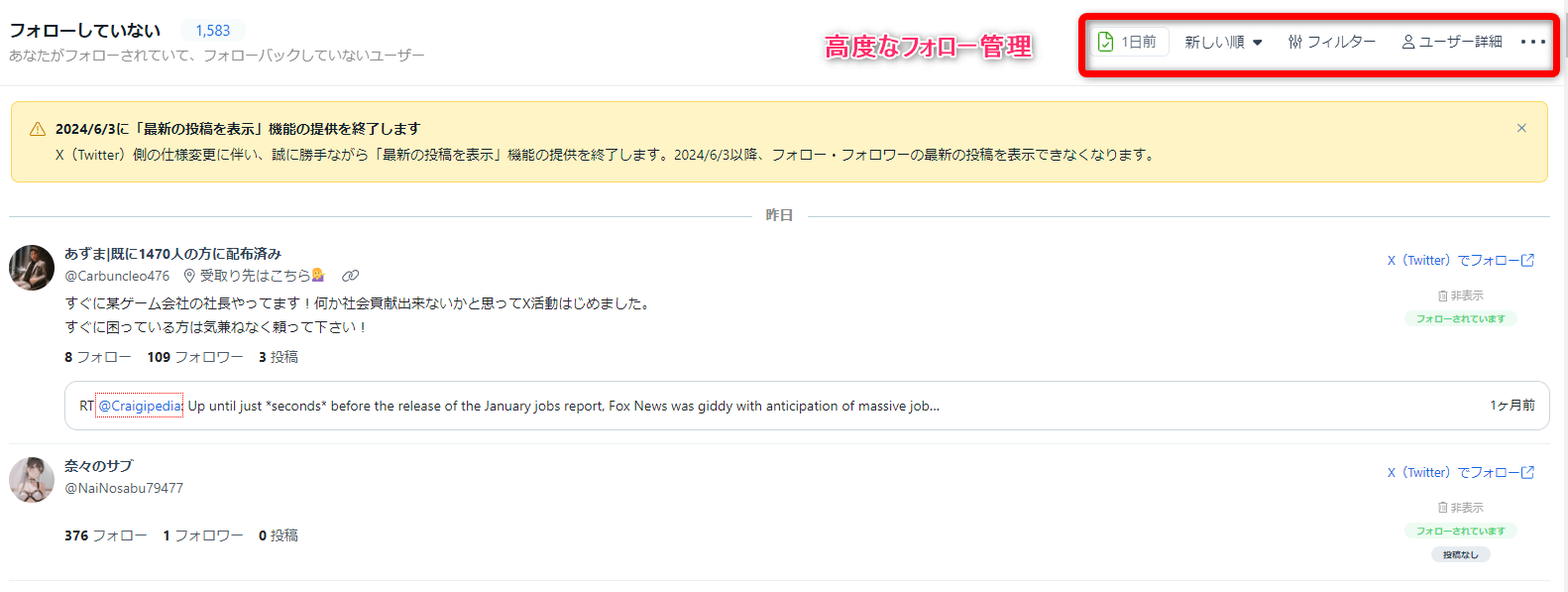
高度なフォロー管理とは、フィルターや並べ替え、非表示リストなどを使い、効率的にフォロワーを管理できる機能です。
高度なフォロー管理と使うと、自分のアカウントに貢献しないフォロワーを抽出することができます。
具体的には、以下のようなユーザーです。
- 非アクティブなユーザー
- SocialDogで自分が非表示にしたいユーザー
- フォロー数が異常に多いスパムアカウント
詳しくはSocialDogのフォロワー機能の使い方で解説しています。
無料プランは終了
X(Twitter)APIの有料化によるものです。


ただし、7日間の無料トライアル期間が用意されています。
SocialDogに不安のある方は、まずは7日間の無料トライアル期間を利用しましょう。
無料トライアル期間中に解約した場合は、料金は一切発生しません。
引用:SocialDog-よくある質問
危険性はない
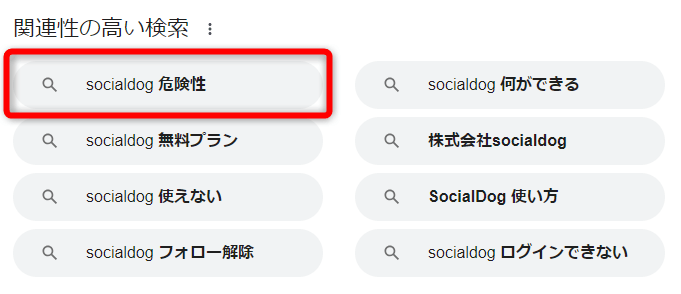
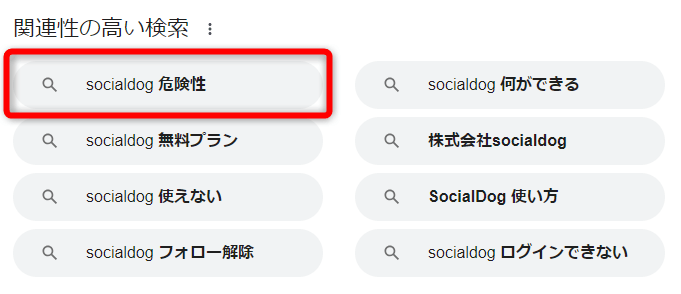
これはSocialDogの利用が、X(Twitter)の規約違反を危惧する人がいるためです。
結論、SocialDogの利用がX(Twitter)の規約違反になることはありません。
X(Twitter)の公式ルールに準拠しているためです。
また、SocialDogは、X(Twitter)公式の「Twitterルール」「自動化ルール」に準拠する必要があるため、下記のようなこともできません。
引用:SocialDogではできないこと
- 一括でDMを送信
- フォローしてくれたユーザーにDMやリプライを自動送信
- タイムラインのポストに対して自動的にポスト
SocialDogに危険性はないため、安心してご利用ください。
なお、X(Twitter)の始め方は以下に記事で解説しています。
SocialDogの申し込み方法


この項目では、SocialDogの申し込み方法について解説します。
SocialDogのアカウントを作成する
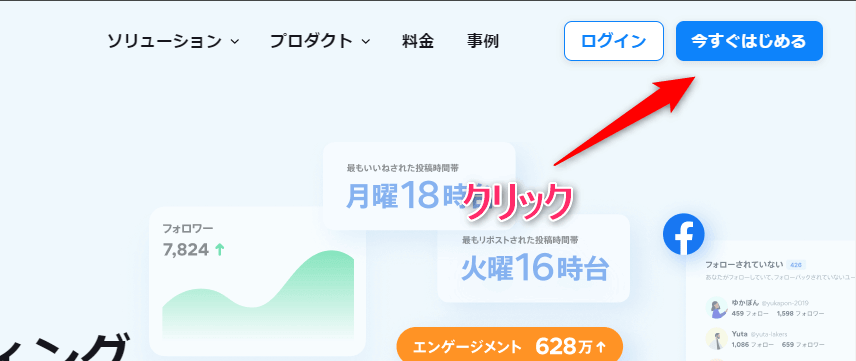
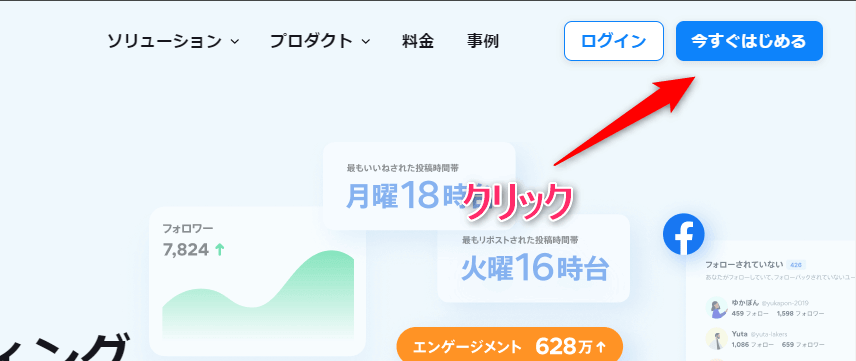
まずは、SocialDogのトップページにアクセスします。
>>SocialDogに移動するトップページに移動したら【今すぐ始める】をクリックしましょう。
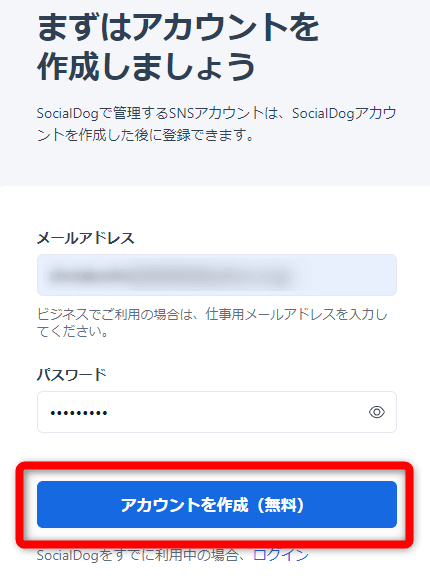
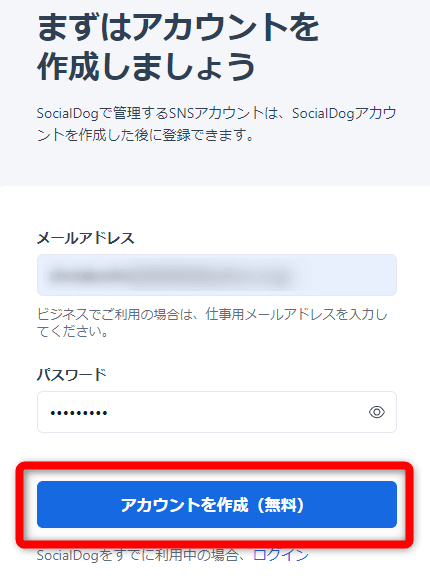
SocialDogのログインに使用する「メールアドレス」と「パスワード」を入力し【アカウントを作成(無料)】をクリックします。
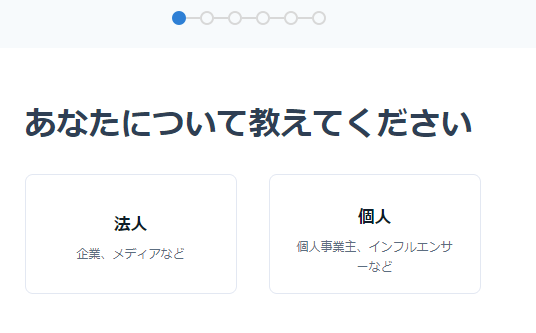
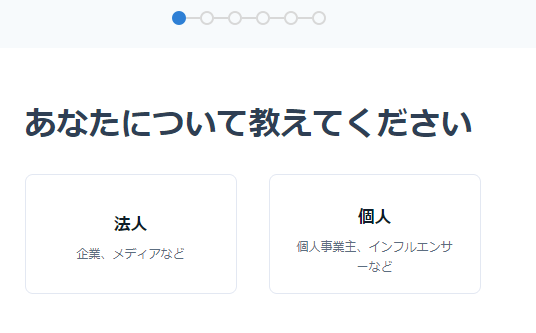
画面が移動するので、法人か個人を選択します。
利用目的
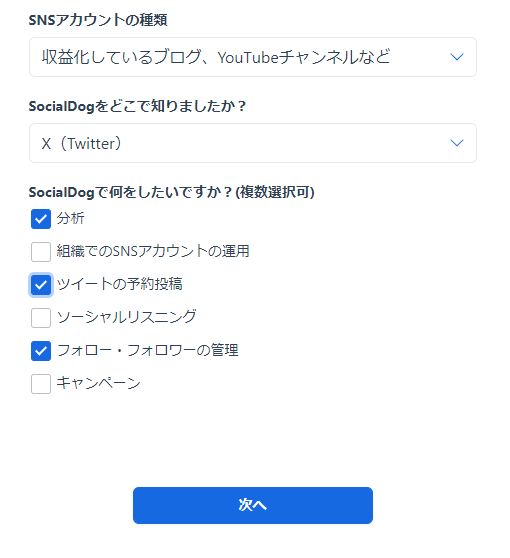
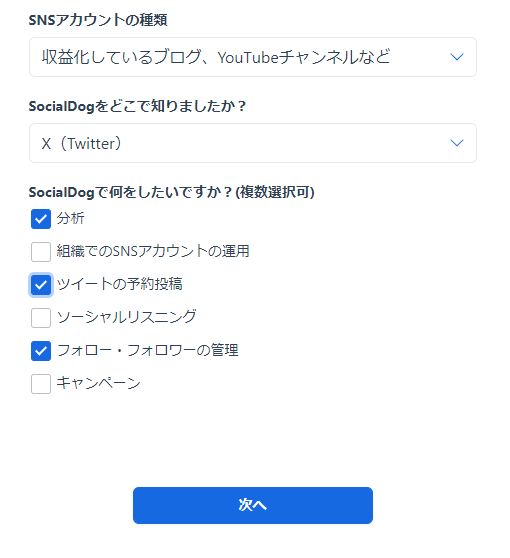
利用目的は、以下のように選択しましょう。
| 項目 | 選択方法 |
|---|---|
| SNSアカウントの種類 | 収益化しているブログ、YouTubeチャンネルなど |
| SocialDogをどこで知りましたか? | X(Twitter) |
| SocialDogで何をしたいですか? | 分析 ツイートの予約投稿 フォロー・フォロワーの管理 |
選択が完了したら【次へ】をクリックしましょう。
料金プランを選択する
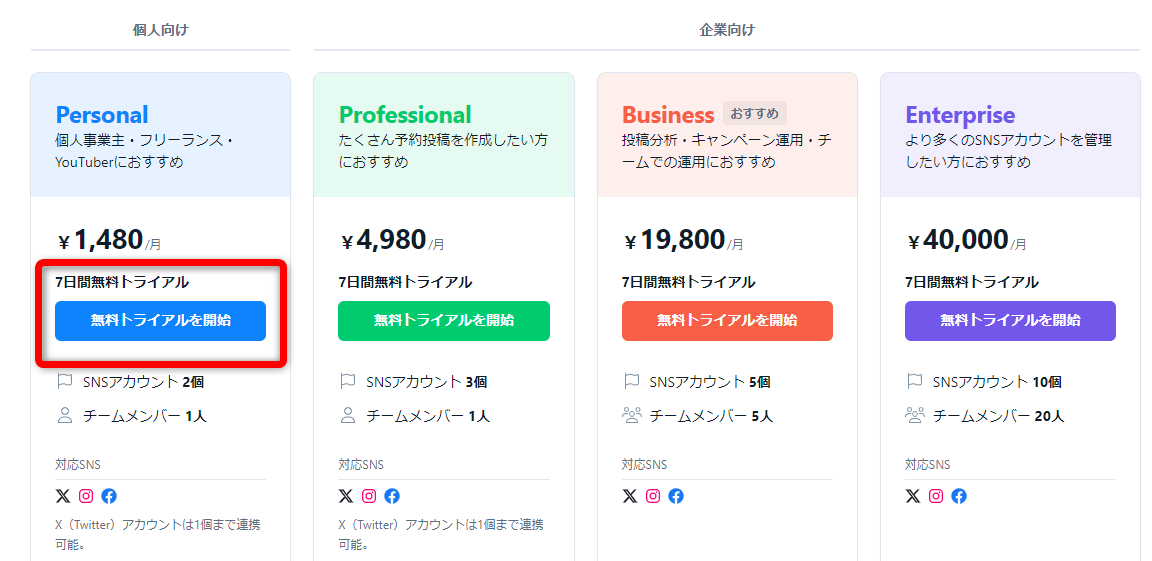
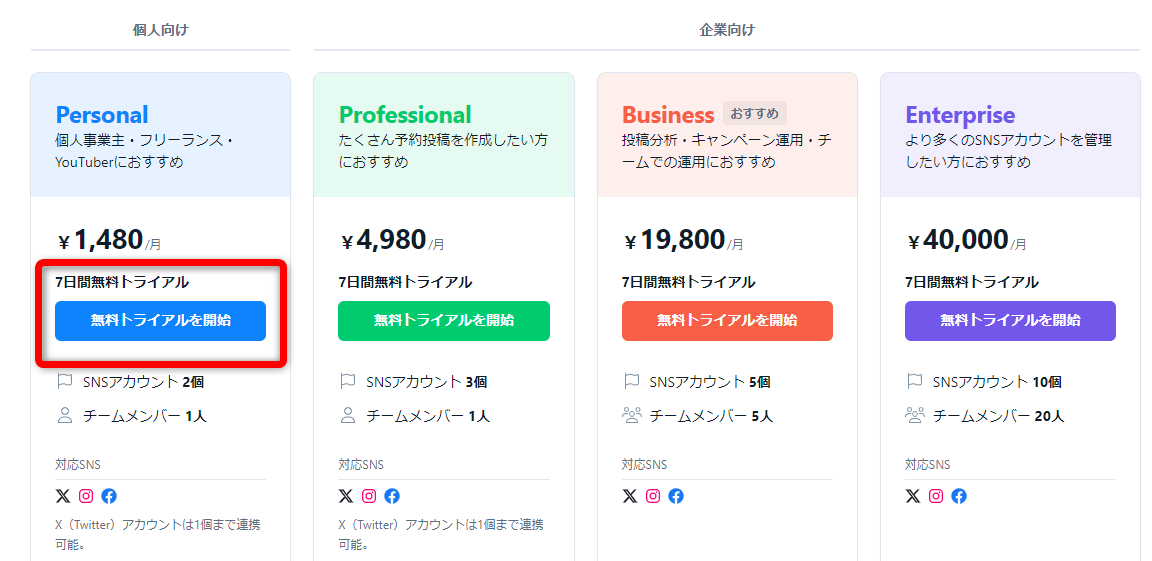
理由は以下になります。
- 料金が最も安い
- 重要な機能(予約投稿、高度なフォロー管理)は揃っている
- 他のプランはオーバースペック
選択したら【無料ドライアルを開始】をクリックします。
支払い方法を設定する
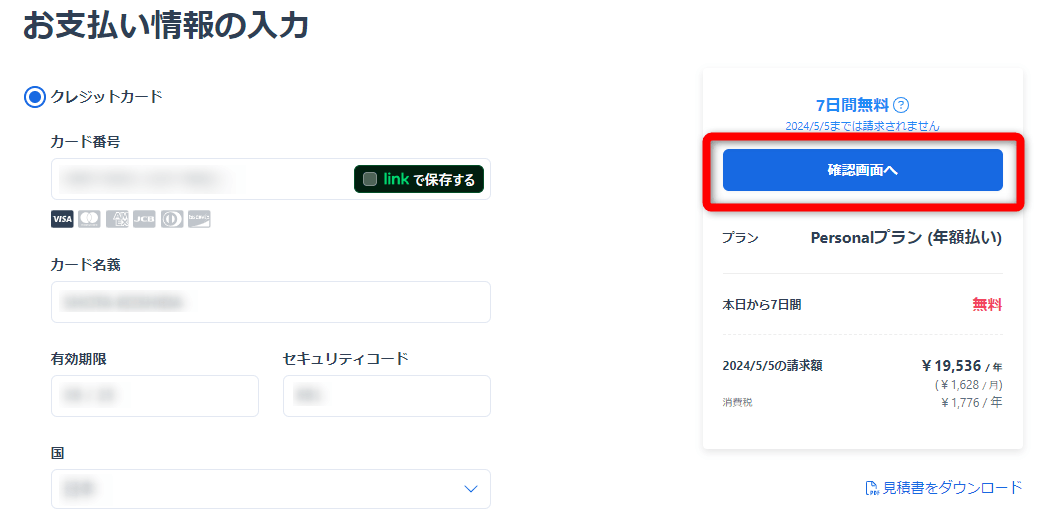
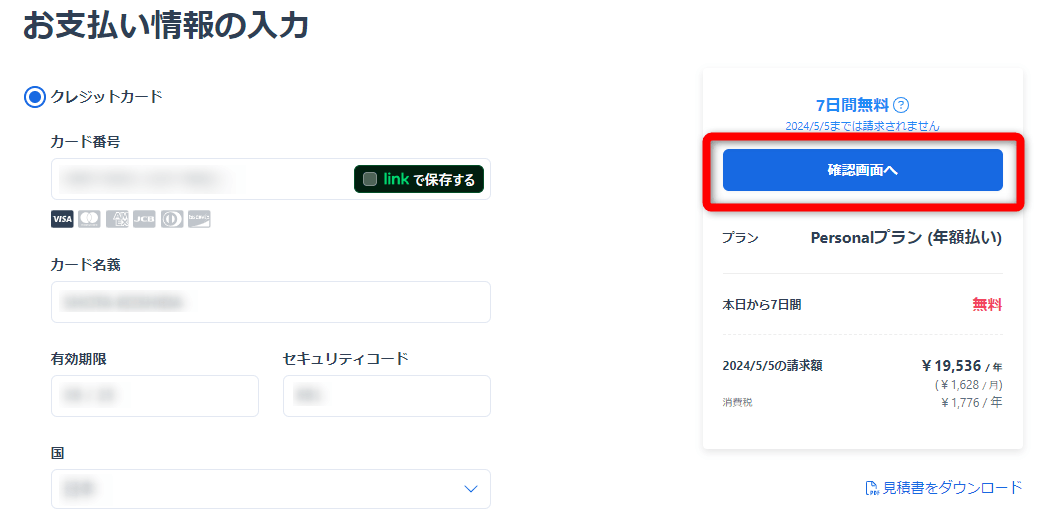
SocialDogでは7日間の無料トライアル中に解約しない場合、期間終了後に自動で料金が支払われます。
自動支払いのための支払い方法を設定します。
支払い方法は、以下の2つから選択できます。
- クレジットカード
- 請求書払い
クレジットカード情報登録後、すぐにSocialDogを利用できるからです。



今回はクレジットカードの登録方法を解説します。
クレジットカードの以下の情報を入力しましょう。
- カード番号
- カード名義
- カードの有効期限
- セキュリティコード
入力が完了したら【確認画面へ】をクリックします。
SNSアカウントとの連携
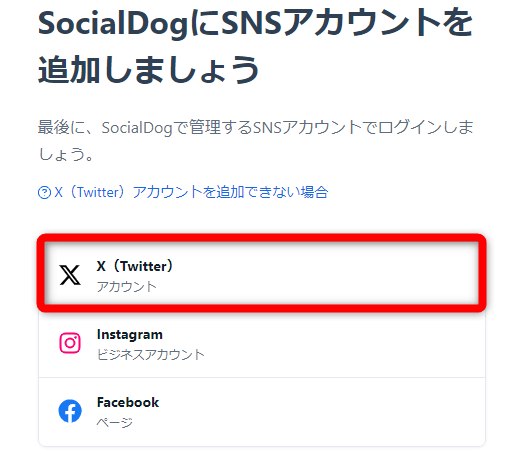
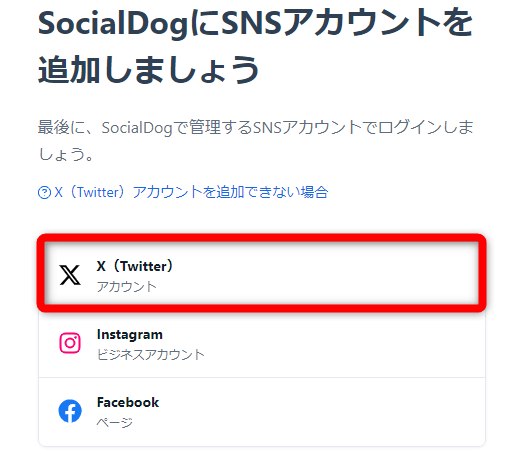
SocialDogと連携させるSNSを、以下から選択します。
- X(Twitter)



今回はTwitter(X)との連携方法を解説するよ!
Twitter(X)情報の入力
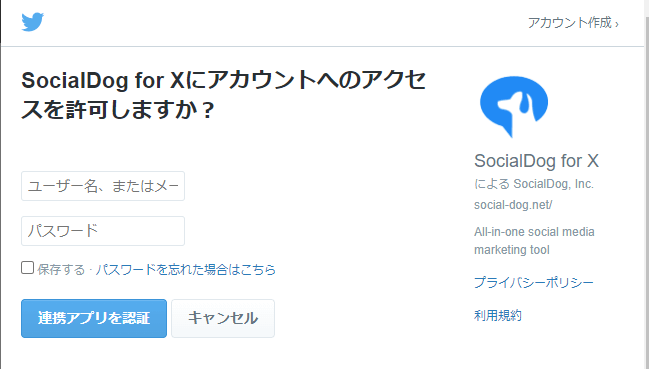
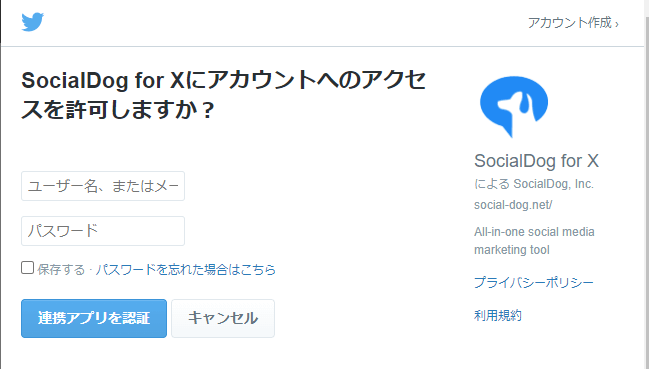
Twitter(X)情報は、以下の情報を入力しましょう。
- Twitter(X)のユーザー名または、登録したメールアドレス
- Twitter(X)へのログインパスワード
入力が完了したら【連携アプリ】を認証をクリックします。
これでSocialDogとSNSの連携は完了です。
メール認証を完了させる
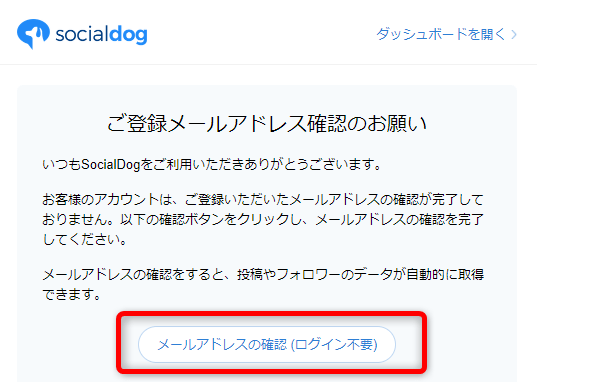
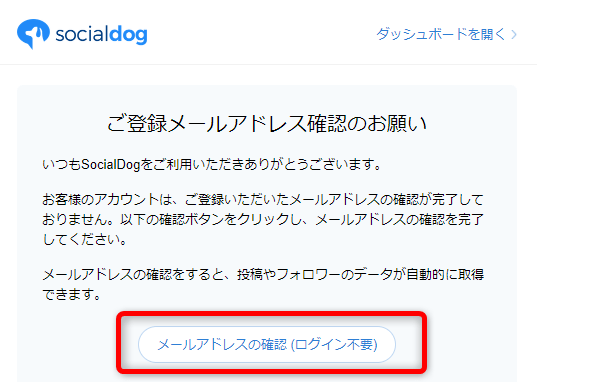
SocialDogに登録したメールアドレスに、以下のメールが届きます。
| メールアドレス | confirm_email@social-dog.net |
|---|---|
| 差出人 | [SocialDog] ご登録メールアドレス確認のお願い |
メールを開封し【メールアドレスの確認(ログイン不要)】をクリックしましょう。
これでメール認証は完了です。



お疲れ様でした。これでSocialDogへの申し込みは完了です。
\ 無料で始められる! /
SocialDogの分析機能の使い方


この項目では、SocialDogの分析機能の使い方について解説します。
| SocialDogの分析機能 | 重要度 |
|---|---|
| ダッシュボード | 高 |
| 投稿分析 | 高 |
| フォロワー獲得分析(従来) | 低 |
| フォロワー分析(従来) | 中 |



重要度の高いものをチェックしましょう。
ダッシュボード
重要度 高
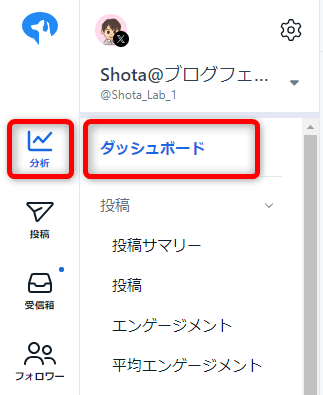
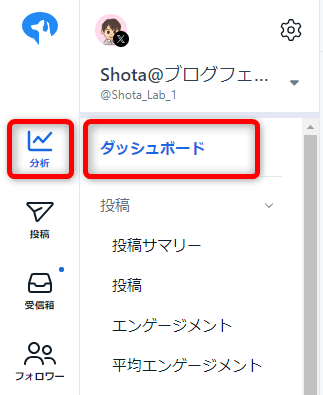
- 投稿エンゲージメント
- フォロワー・フォロー・FF比分析
- フォロワー・フォロー分析
- 集計期間の変更
- 自分の通常投稿
- 投稿パフォーマンス
- フォロワータイムライン
投稿エンゲージメント
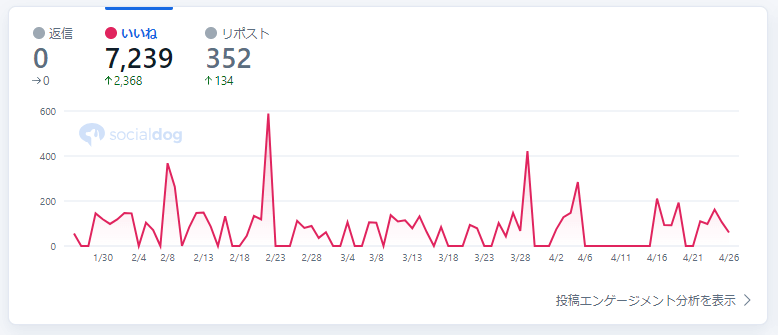
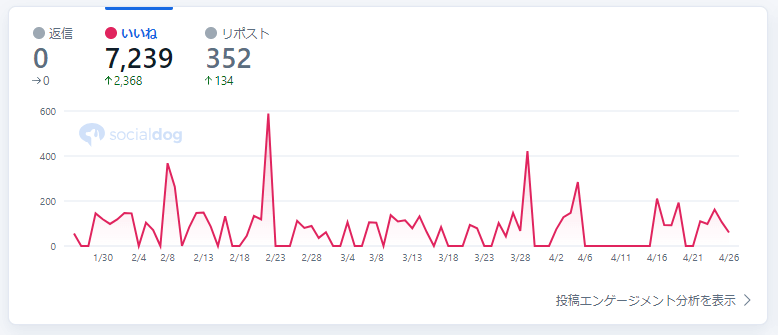
- 日ごとの「いいね」された数
- 日ごとの「リポスト」された数
フォロワー・フォロー・FF比分析
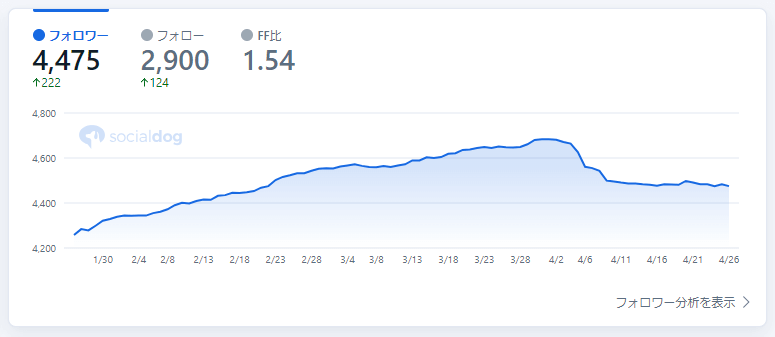
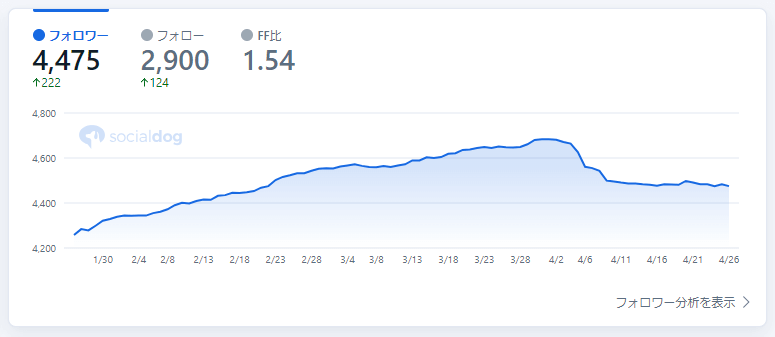
- 日ごとのフォロワー数
- 日ごとのフォロー数
- 日ごとのFF比
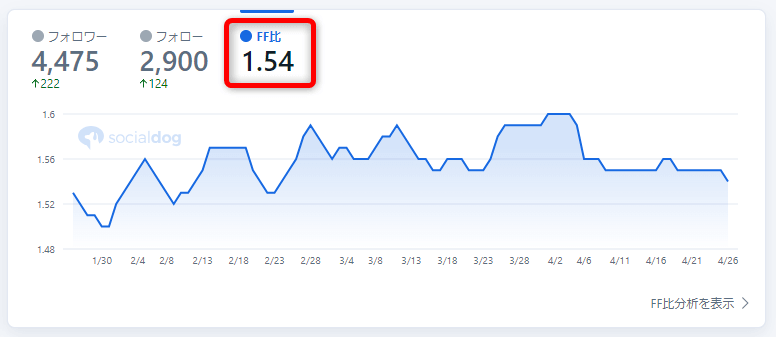
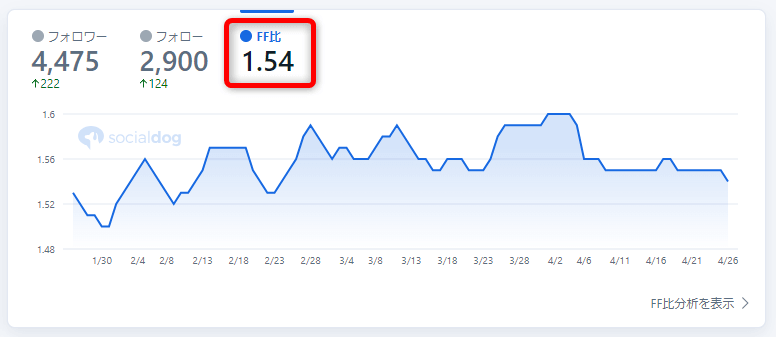
フォロワー・フォロー分析
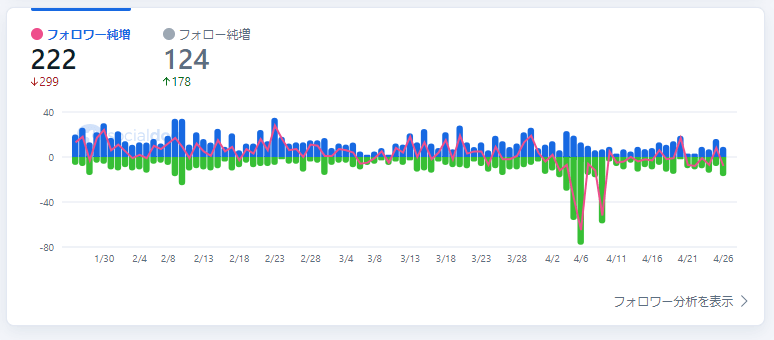
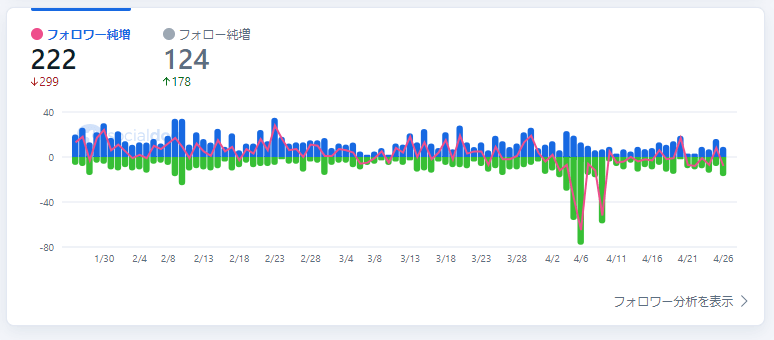
- 日ごとのフォロワー純増数
- 日ごとのフォロー純増数



4/6は不正アカウントが大量凍結されたため、フォロワー数が激減しています。
集計期間の変更
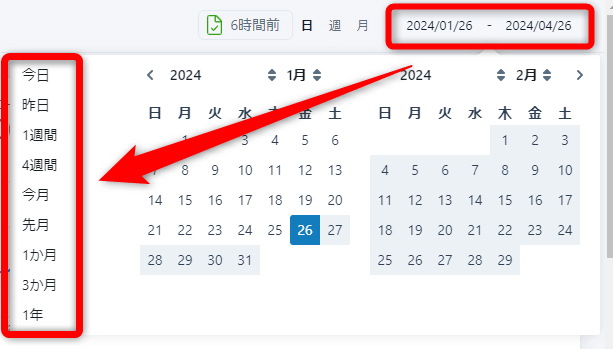
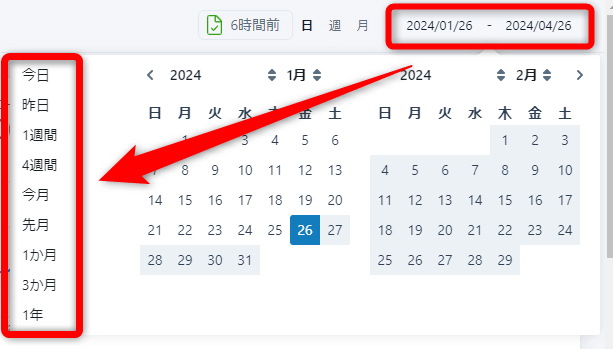
【集計期間】をクリックすると、集計期間を変更することが可能です。
頻繁に利用する集計期間は、以下の3つになります。
- 1か月
- 3か月
- 1年
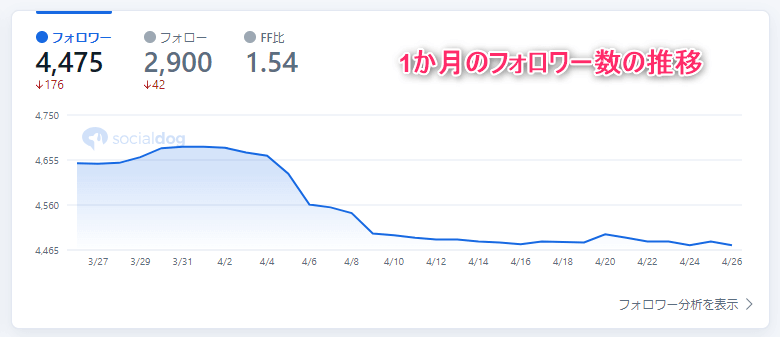
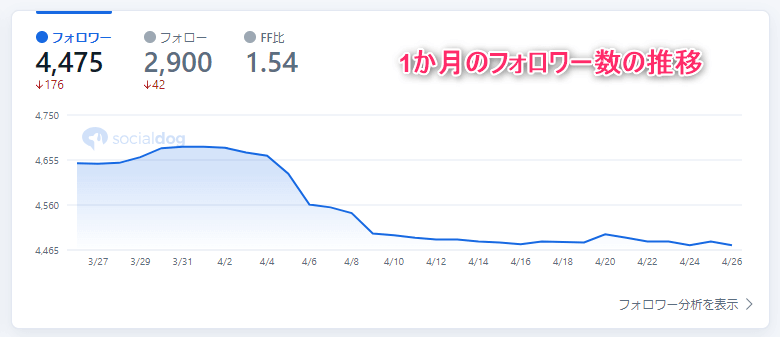
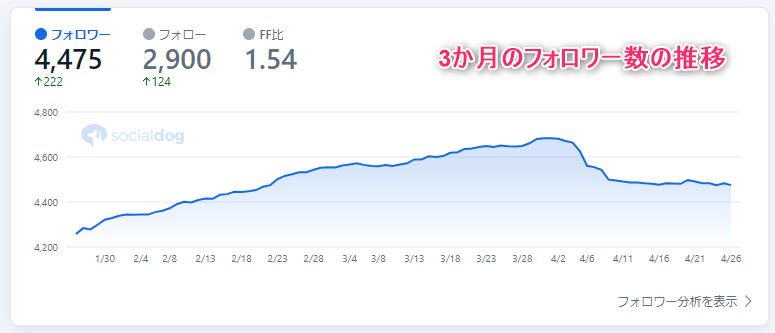
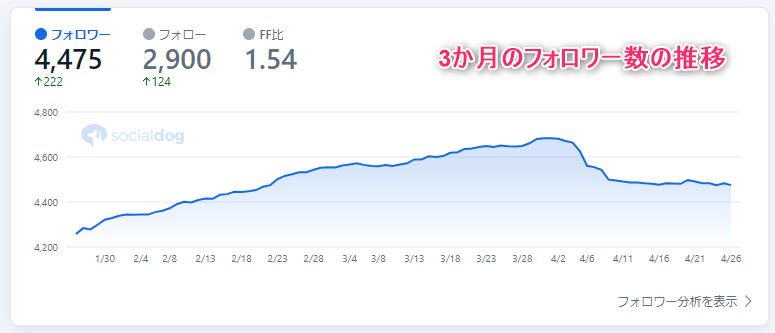
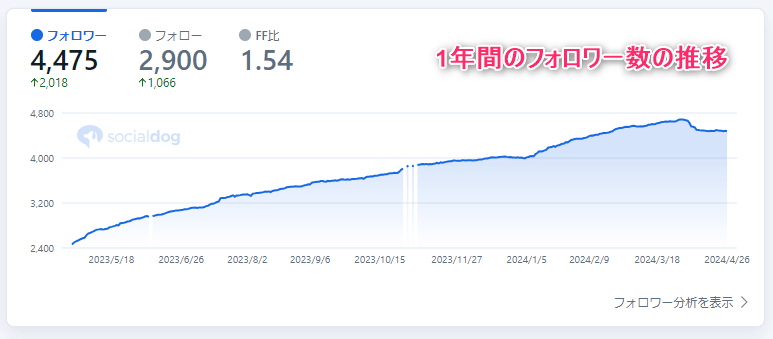
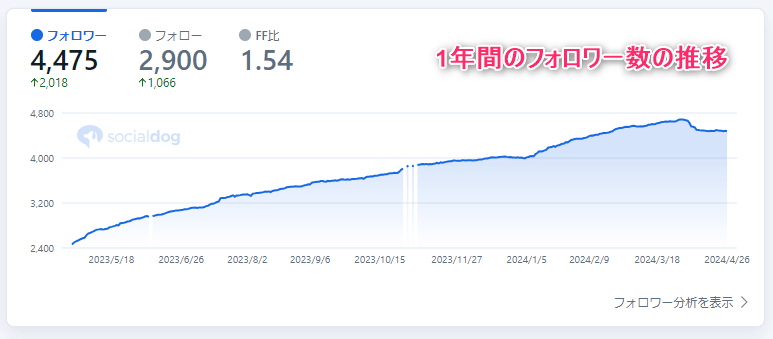
自分の通常投稿
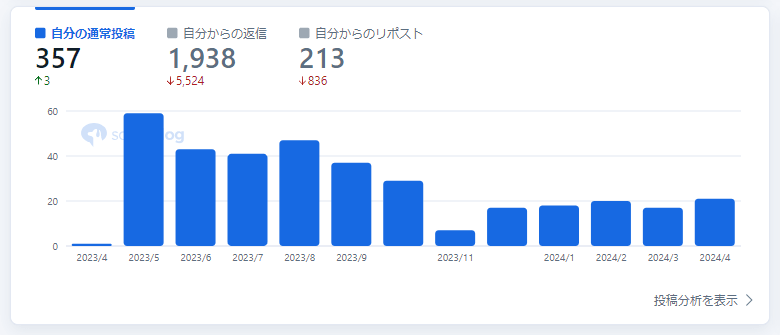
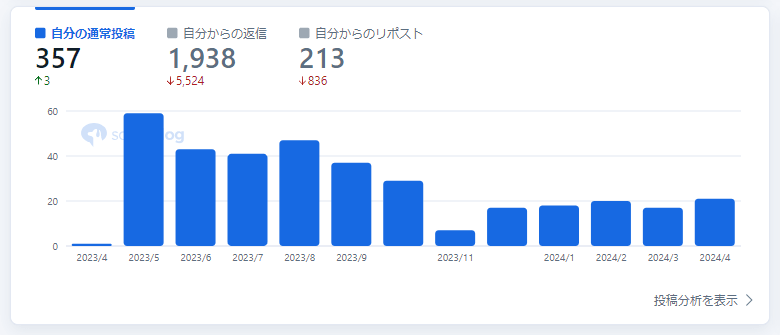



明らかに投稿数が減ってますね。これからは増やします。


「横軸の表示範囲」を以下のように変更すれば、グラフの見やすさを変更できます。
- 日ごと
- 週ごと
- 月ごと
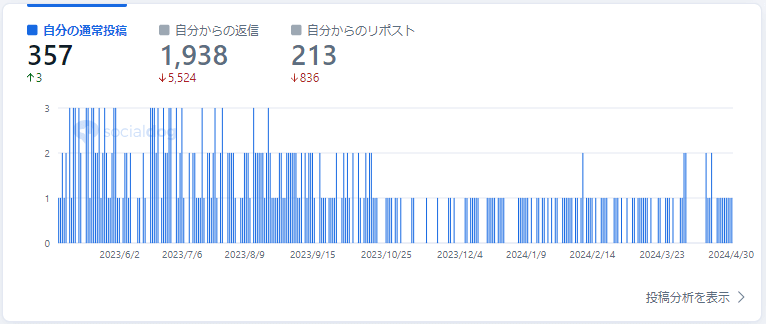
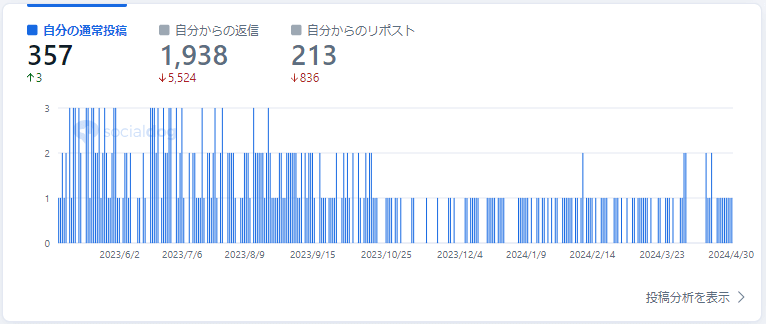
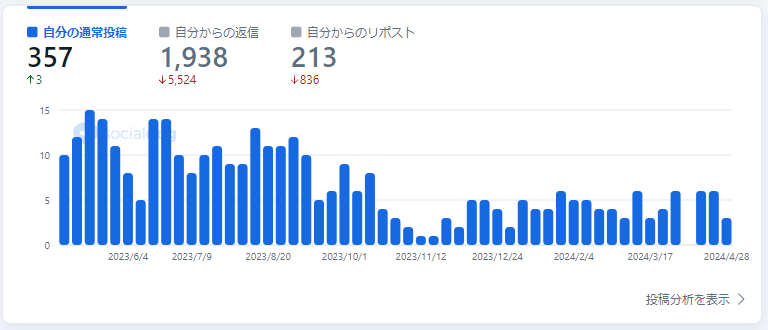
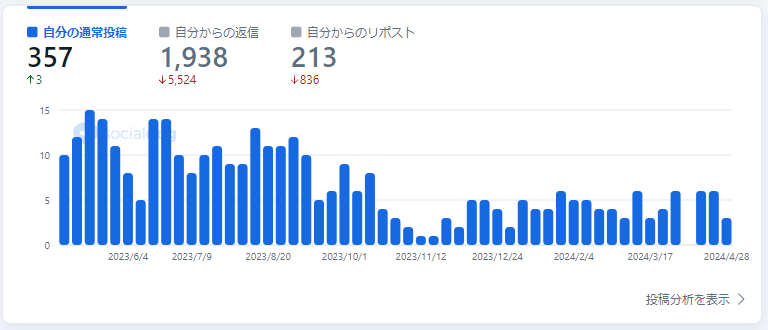
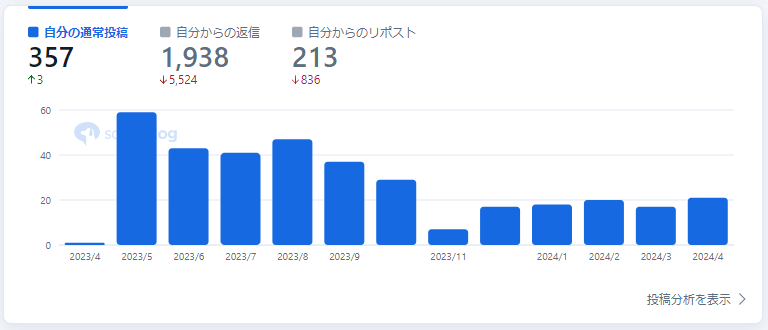
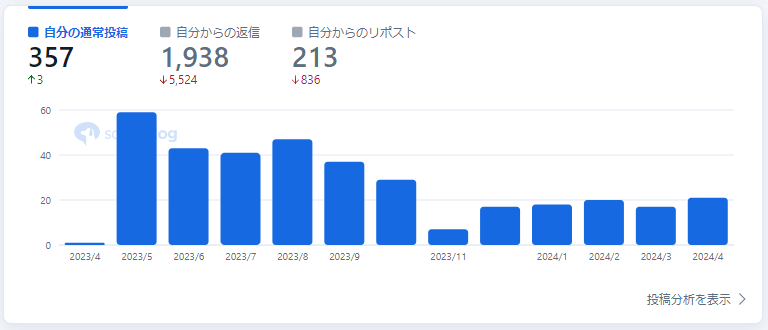



表示範囲は月ごとが見やすいね!
投稿パフォーマンス
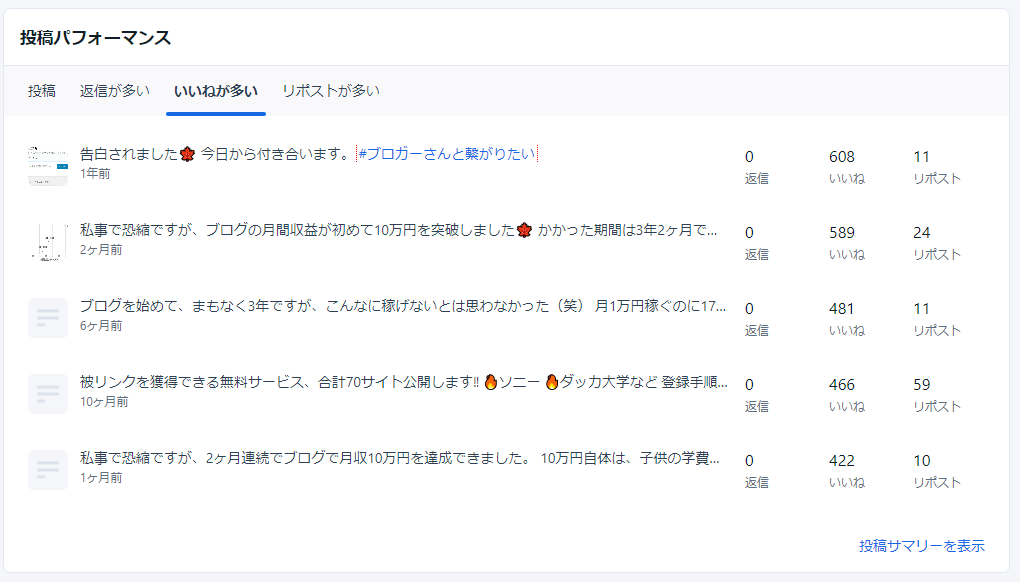
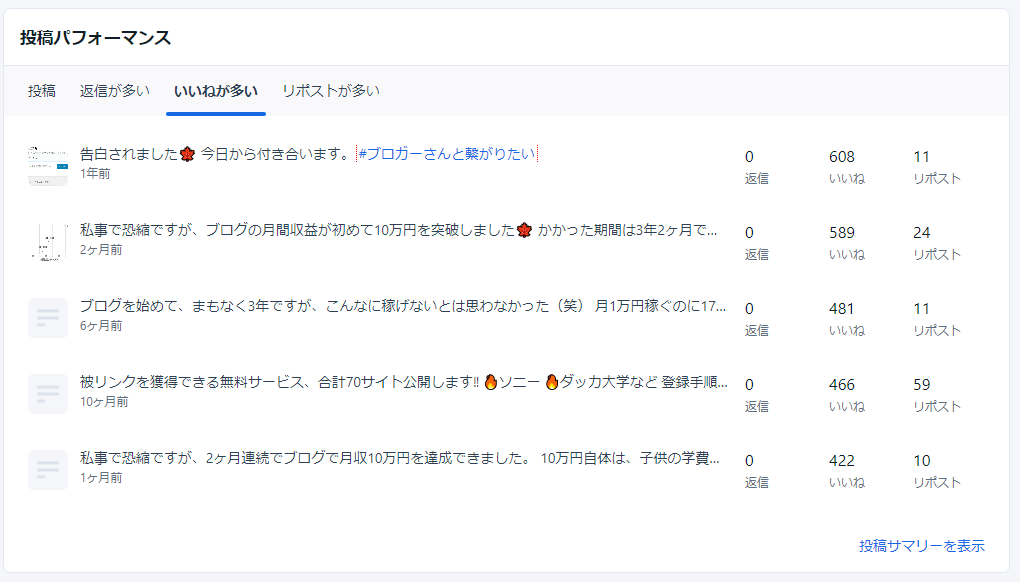
投稿パフォーマンスでは、以下の投稿をランキング形式で表示してくれます。
- いいねが多い投稿
- リポストが多い投稿
フォロワータイムライン
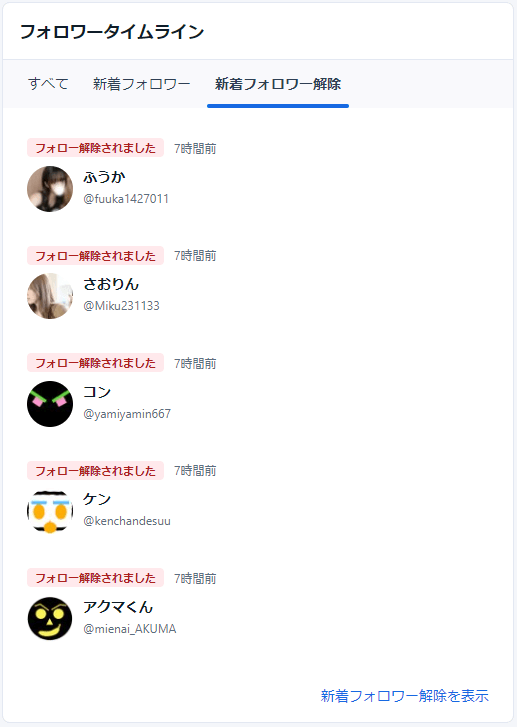
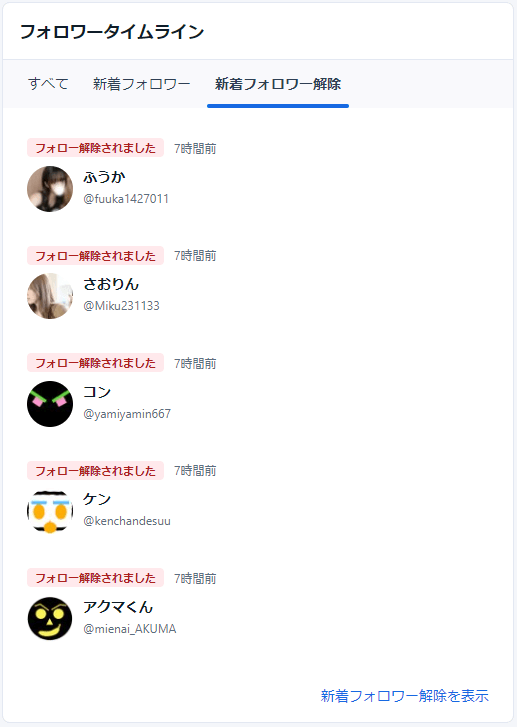
フォロワータイムラインでは、以下のアカウントを優先的に表示してくれます。
- 直近でフォローしてくれたアカウント
- 直近でフォロー解除されたアカウント



フォロー解除されたアカウントは、見ちゃうとへこんじゃうよ!
投稿分析(従来)
重要度 高
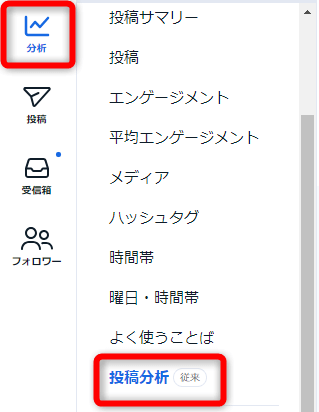
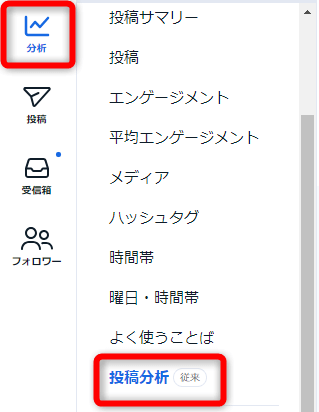
今回は、以下の2点について解説します。
- 時間帯別いいね
- 時間帯別リポスト
時間帯別いいね
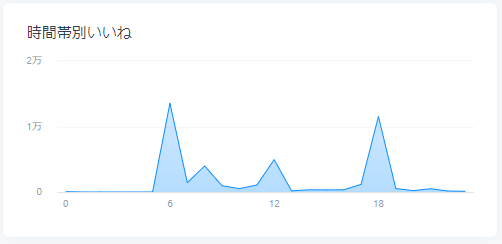
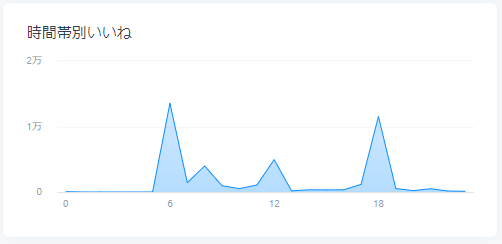
上図からは、以下の時間に「いいね」が多くつけられたことがわかります。
- 6時
- 12時
- 18時
この分析をもとに、今後の投稿時間を検討しましょう。
なお、投稿時間は投稿予約で設定できます。
時間帯別リポスト
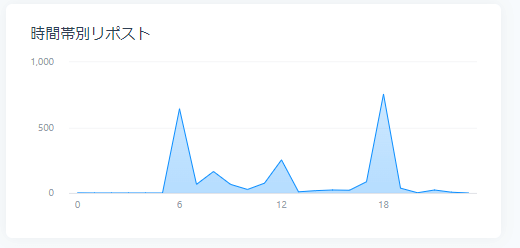
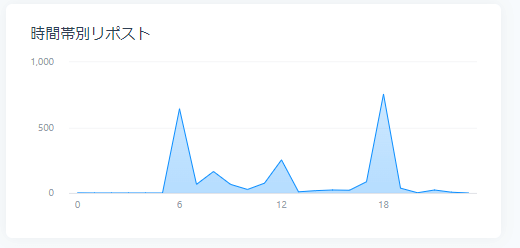
上図からは、以下の時間にリポストされることがわかります。
- 6時
- 8時
- 12時
- 18時
この分析をもとに、今後の投稿時間を検討しましょう。
フォロワー獲得分析(従来)
重要度 低
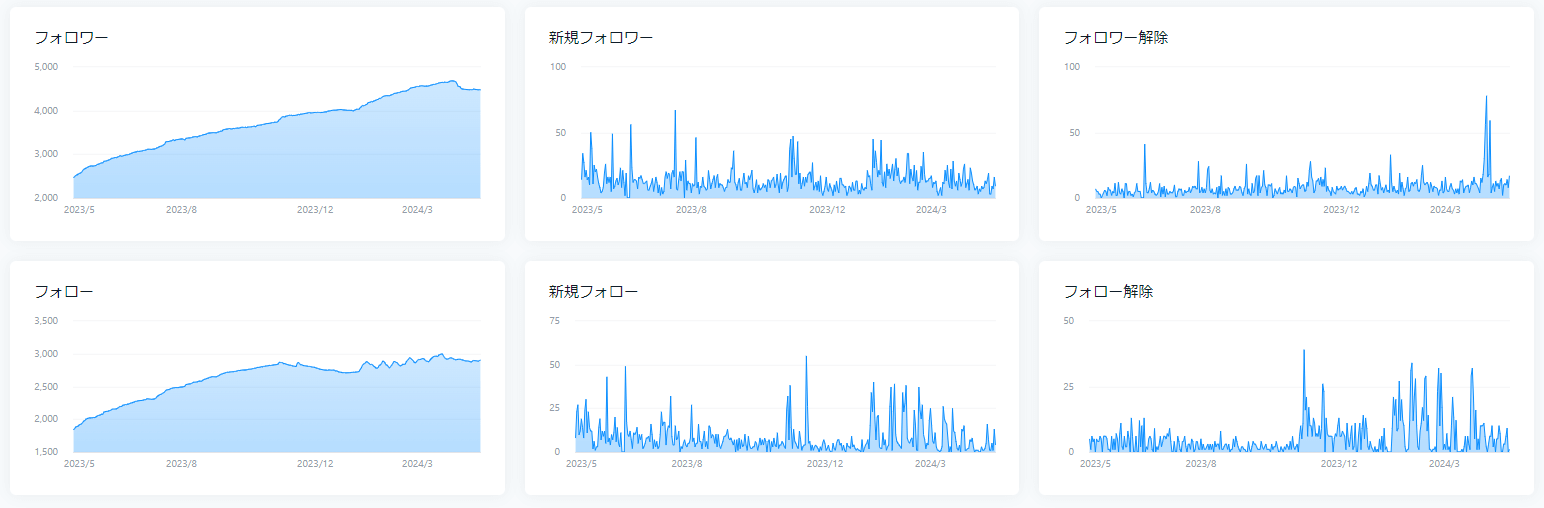
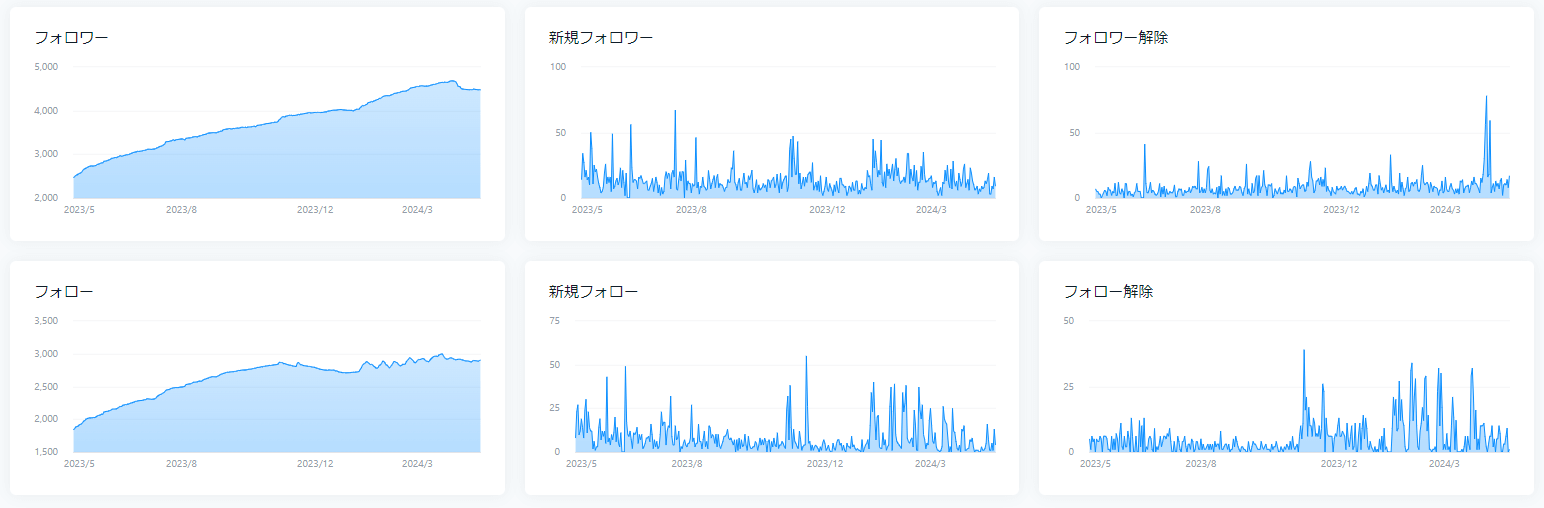
フォロワー獲得分析(従来)では、以下の内容を分析することができます。
- フォロワー数の推移
- 日ごとの新規フォロワー数
- 日ごとのフォロワー解除数
- フォロー数の推移
- 日ごとの新規フォロー数
- 日ごとのフォロー解除数
そのためここでは説明を割愛します。
フォロワー分析(従来)
重要度 中
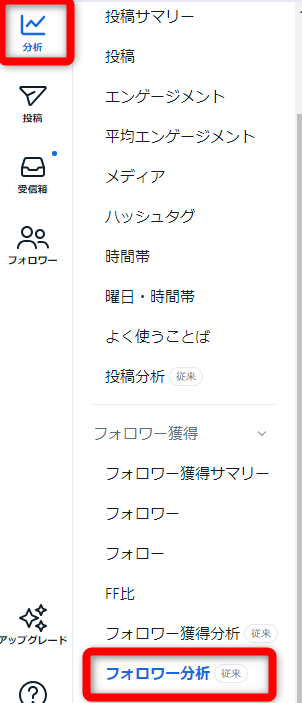
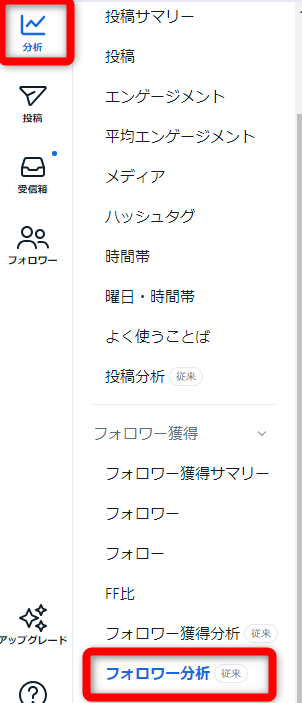
今回は、以下の3点について解説します。
- フォロワー
- 性別 (beta)
- 年齢 (beta)
フォロワー


上図では、私のアカウントについて以下の情報がわかります。
| フォロワーのフォロワー数 | フォロワーの比率 |
|---|---|
| 99人以下 | 14.0% |
| 100~499人 | 29.8% |
| 500~999人 | 19.8% |
| 1,000~4,999人 | 28.2% |
| 5,000~9,999人 | 4.1% |
| 10,000~49,999人 | 3.7% |
フォロワー数が多い人ほど、拡散力が強いからです。
この結果をもとに、フォロワー数の多い人と交流できているかをチェックしましょう。
性別 (beta)
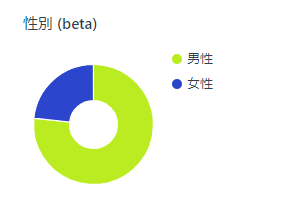
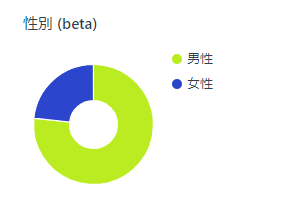
上図では、私のアカウントについて以下の情報がわかります。
| 性別 | フォロワーの比率 |
|---|---|
| 男性 | 76.7% |
| 女性 | 23.3% |
理由は以下になります。
- 自分のWEBサイトに流入してもらいやすい
- 自分の商品を買ってもらいやすい
- 投稿への反応率がよい
性別(beta)の結果をもとに、集客したい見込み客と現実のギャップを把握しましょう。
SocialDogの投稿機能の使い方
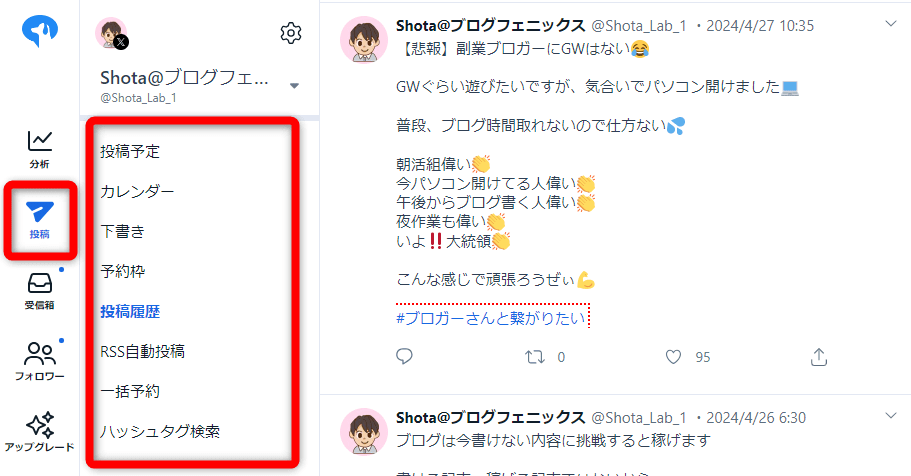
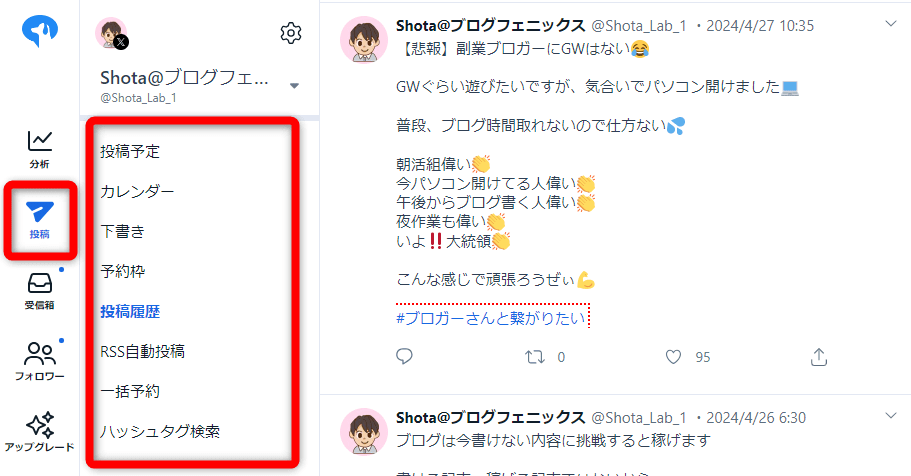
この項目では、SocialDogの投稿機能の使い方について解説します。
| SocialDogの投稿機能 | 重要度 |
|---|---|
| 投稿予定 | 高 |
| カレンダー | 低 |
| 下書き | 低 |
| 投稿履歴 | 高 |



重要度の高い機能をチェックしましょう。
投稿予定
重要度 高
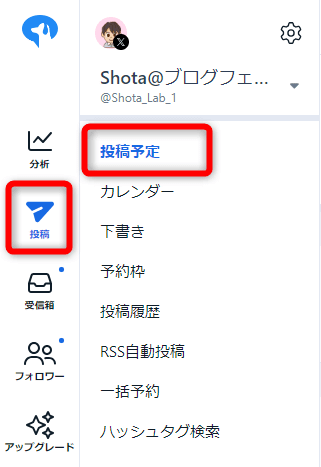
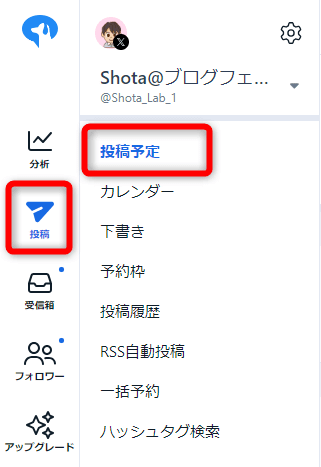
投稿予定では、Twitter(X)へ予約投稿をすることができます。
投稿分析(従来)の結果をもとに、最適な時間に予約投稿しましょう。
予約投稿の手順は、以下になります。
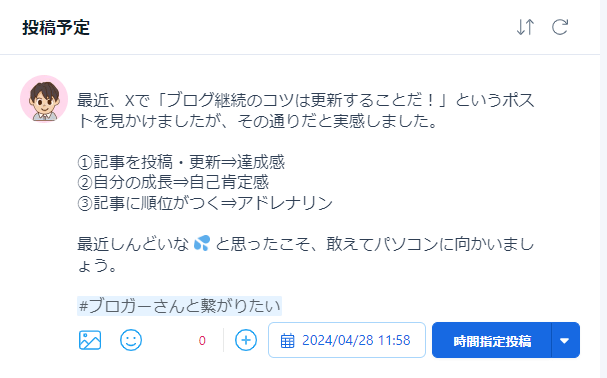
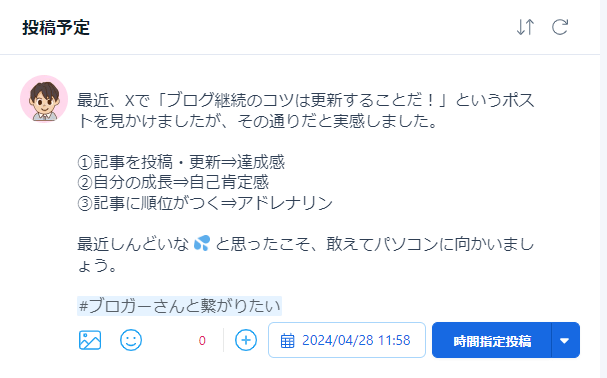
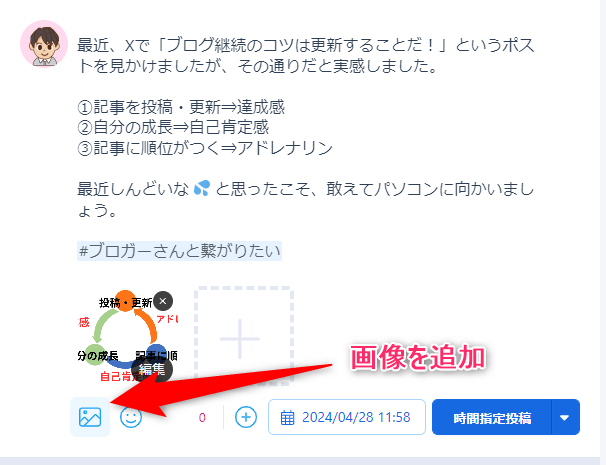
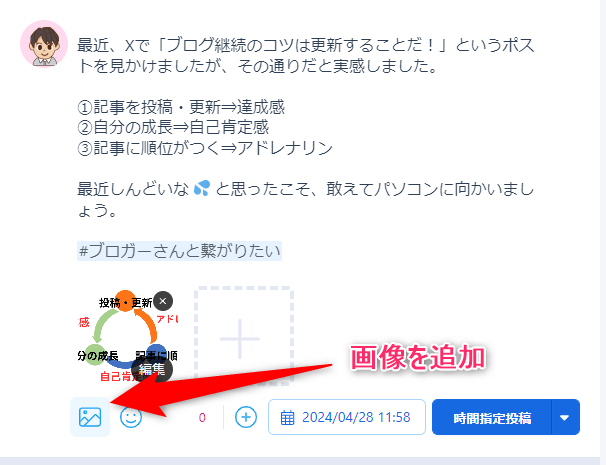



この画像はCanvaで作りました。
Canvaの使い方は、以下の記事で解説しています。


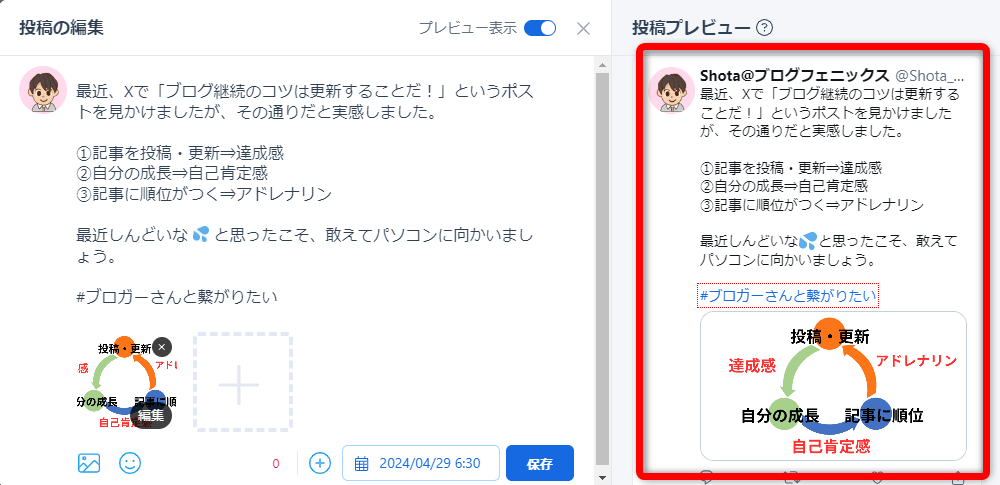
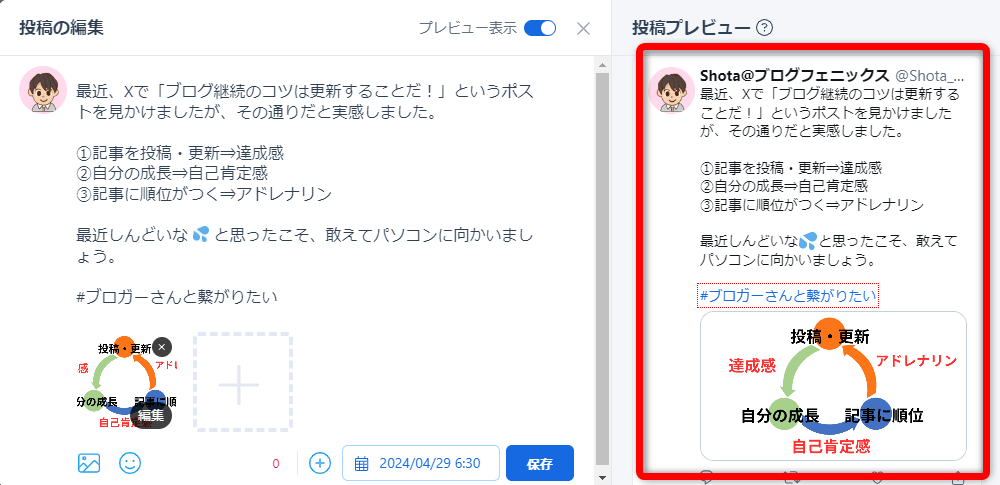
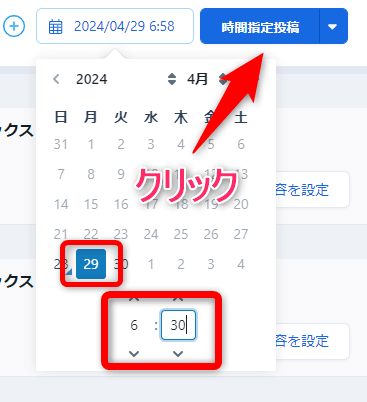
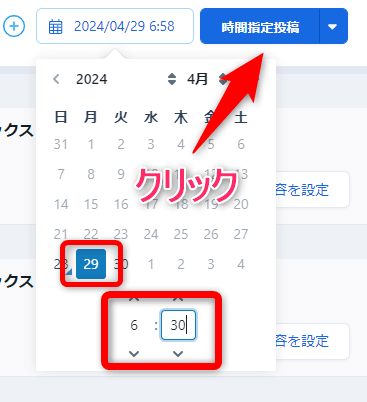
これでTwitter(X)へ予約投稿は完了です。
カレンダー
重要度 低
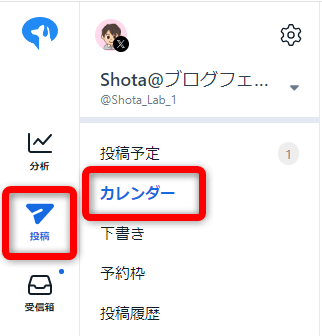
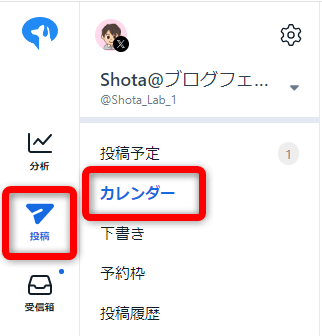
- 過去の投稿の投稿日時
- 予約投稿の投稿日時
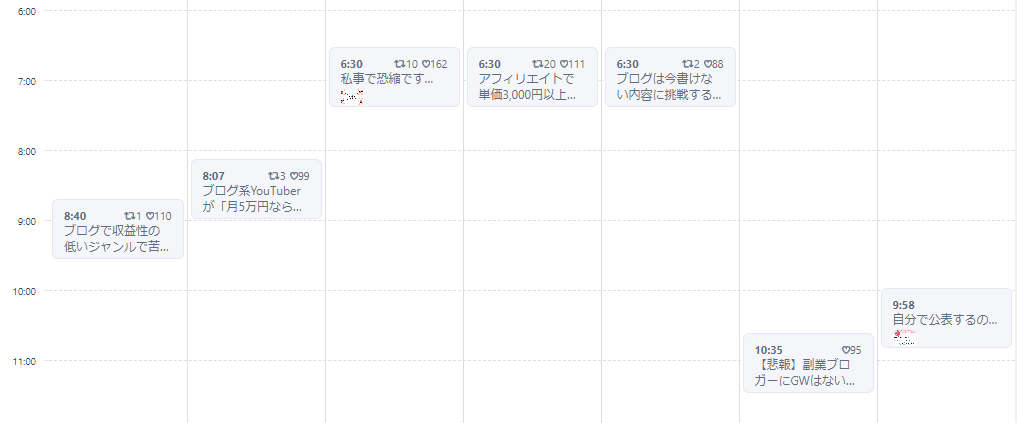
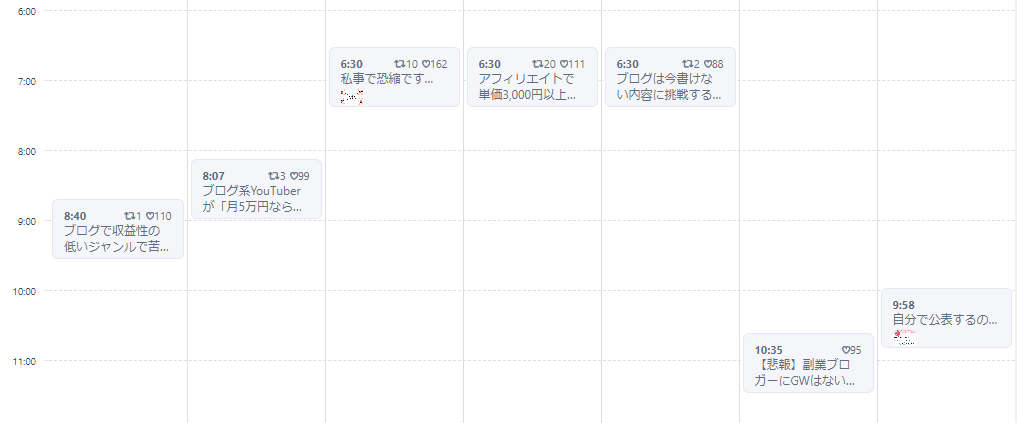
Twitter(X)では、投稿間隔もインプレッション数の増減に重要な要素です。
- 投稿間隔が短すぎると、各投稿のインプレッションが減少する
- 投稿間隔が長すぎると、次回以降の投稿のインプレッションが減少する
カレンダーを振り返り、最適な投稿間隔を見つけましょう。
下書き
重要度 低
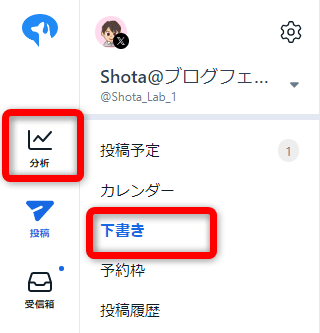
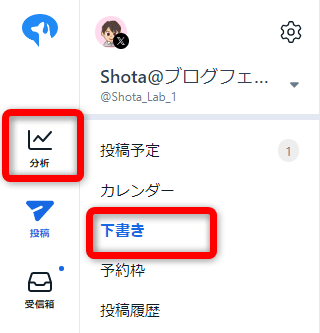
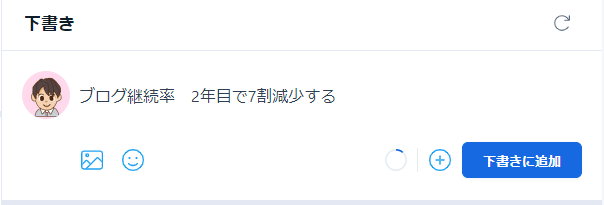
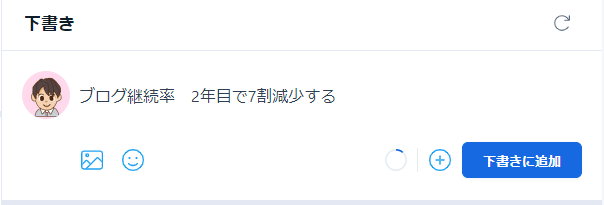
投稿アイデアを思いついた時に、下書きにメモ書きしておけば投稿ネタをストックできます。



下書きは勝手に投稿されないから安心してね!
投稿履歴
重要度 高
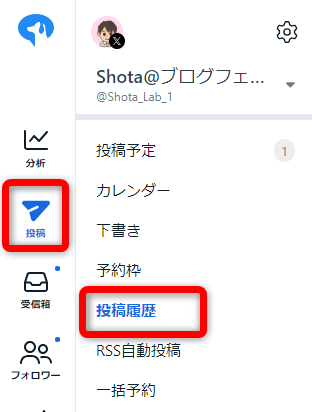
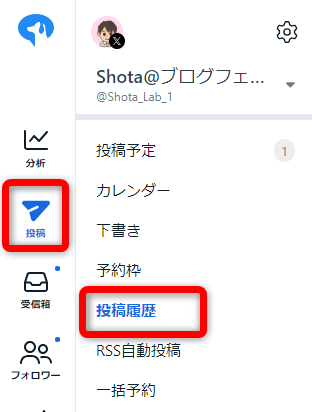



投稿履歴は、実はSocialDogの目玉機能です。
毎日、Twitter(X)のネタを考えて文章化するのはかなり大変です。
手順は以下になります。
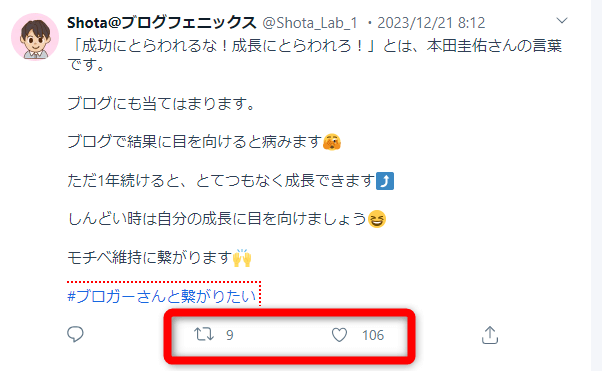
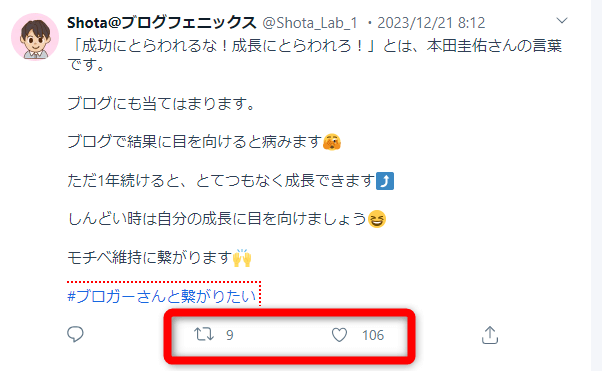
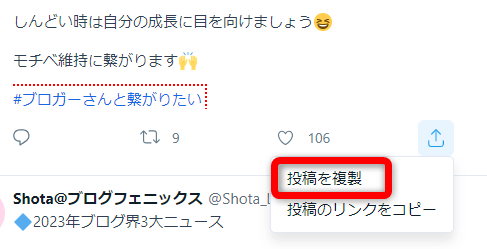
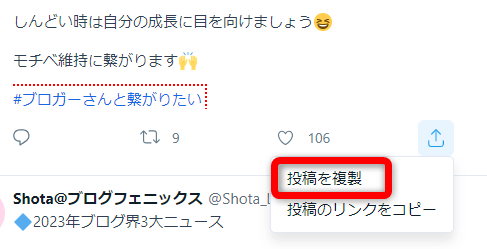
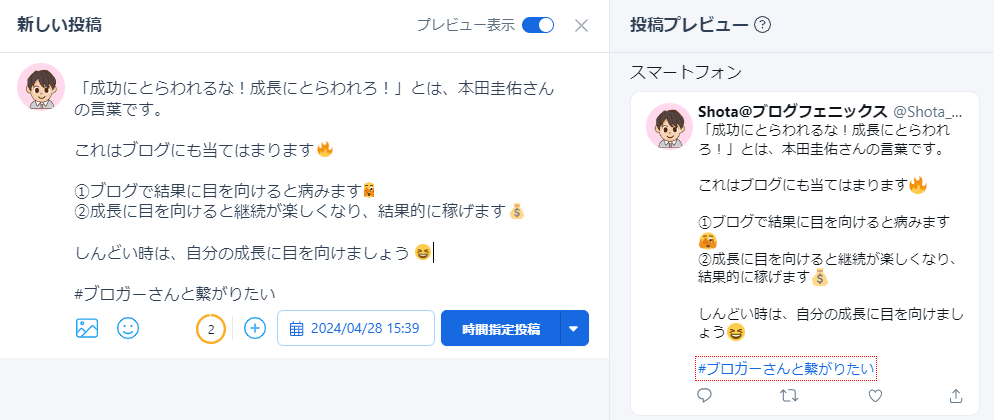
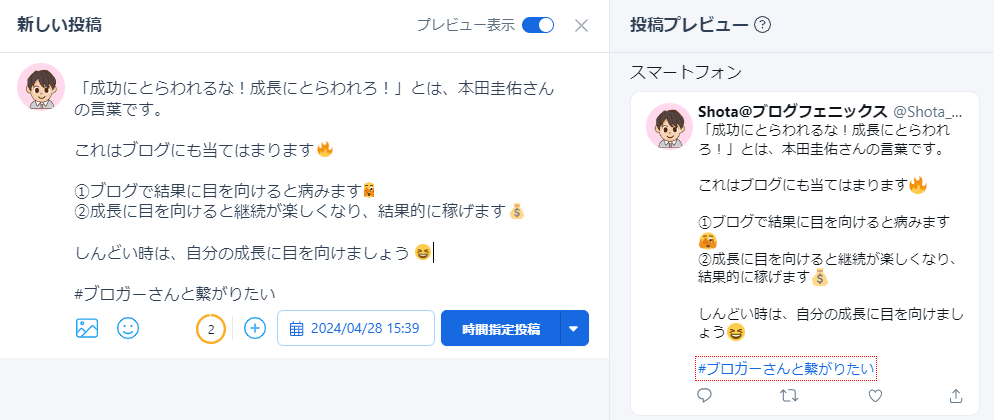
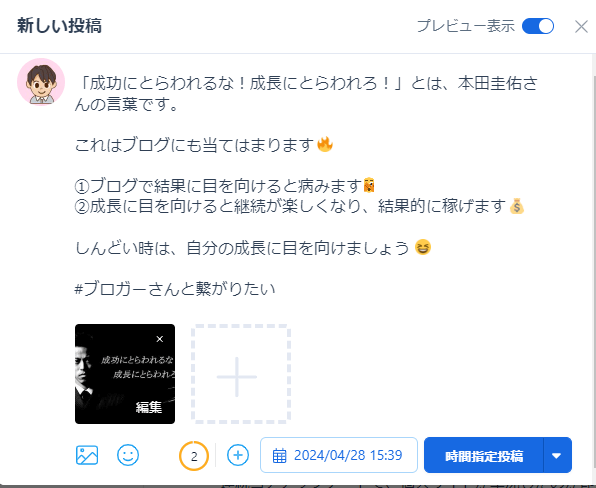
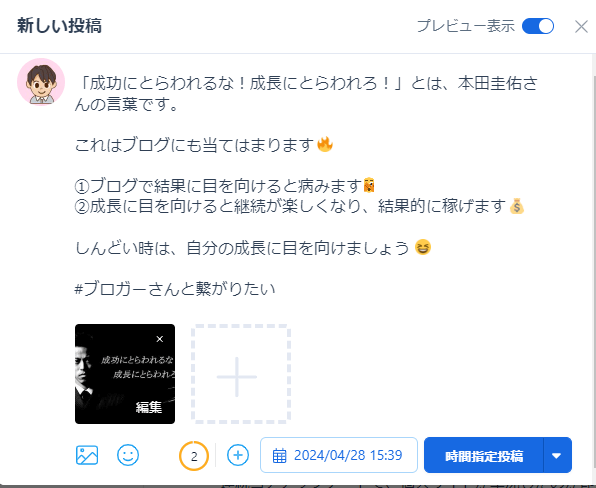
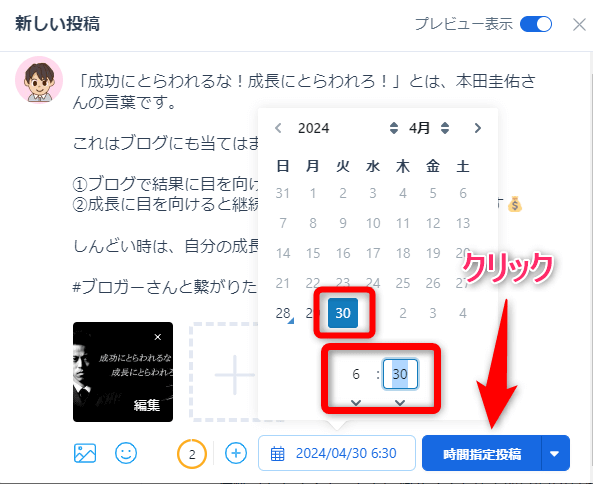
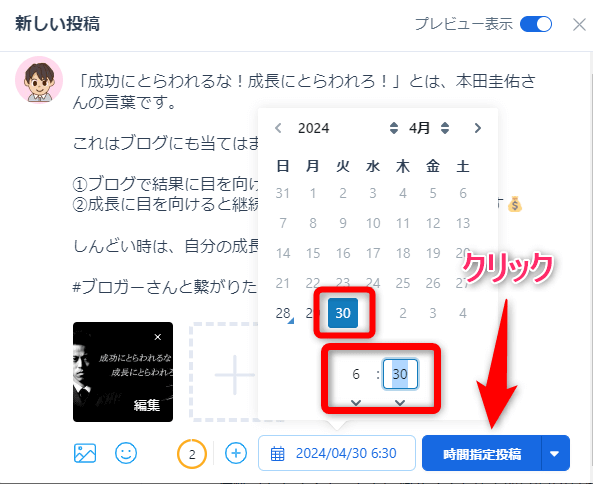
これで過去に反応がよかった投稿を複製し、再投稿する作業は完了です。
SocialDogのフォロワー機能の使い方
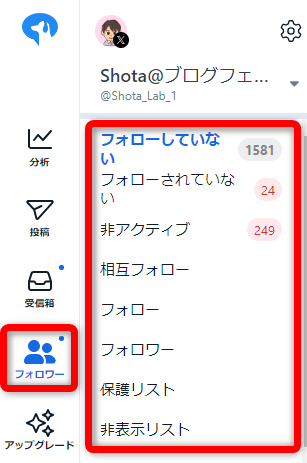
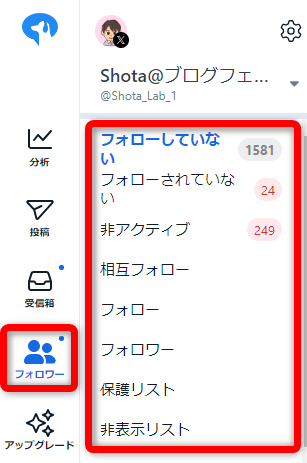
この項目では、SocialDogのフォロワー機能の使い方について解説します。
| SocialDogの投稿機能 | 重要度 |
|---|---|
| フォローしていない | 低 |
| フォローされていない | 高 |
| 非アクティブ | 高 |
| その他 | 低 |
フォローしていない
重要度 低
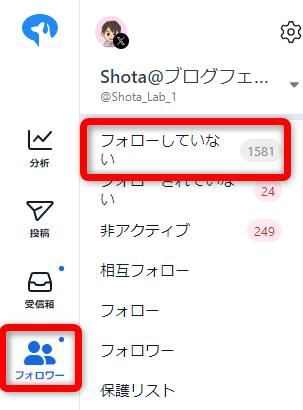
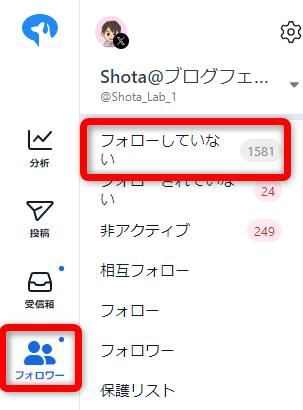
フォローしていないアカウントとは、フォローされているのにこちらがフォローバックしていないアカウントのことです。
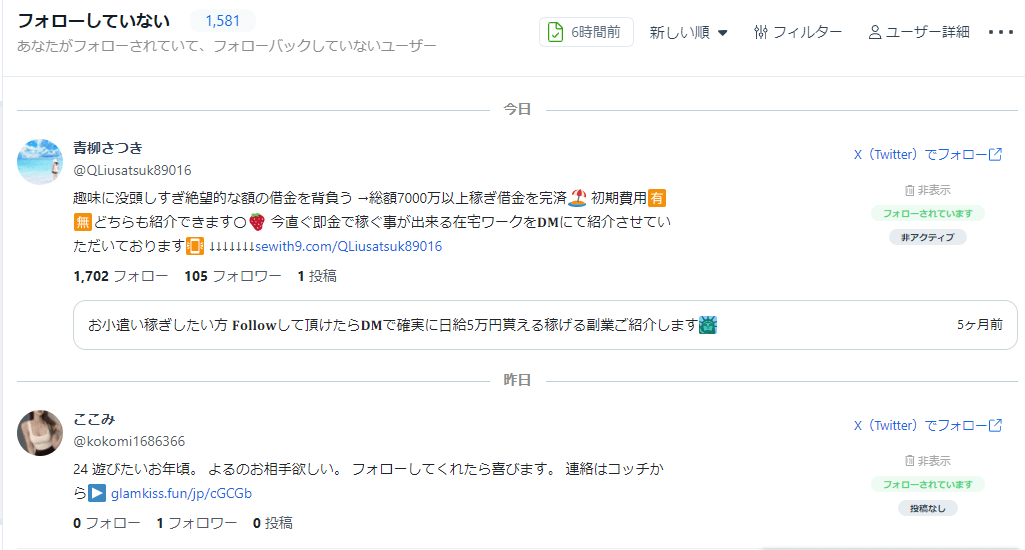
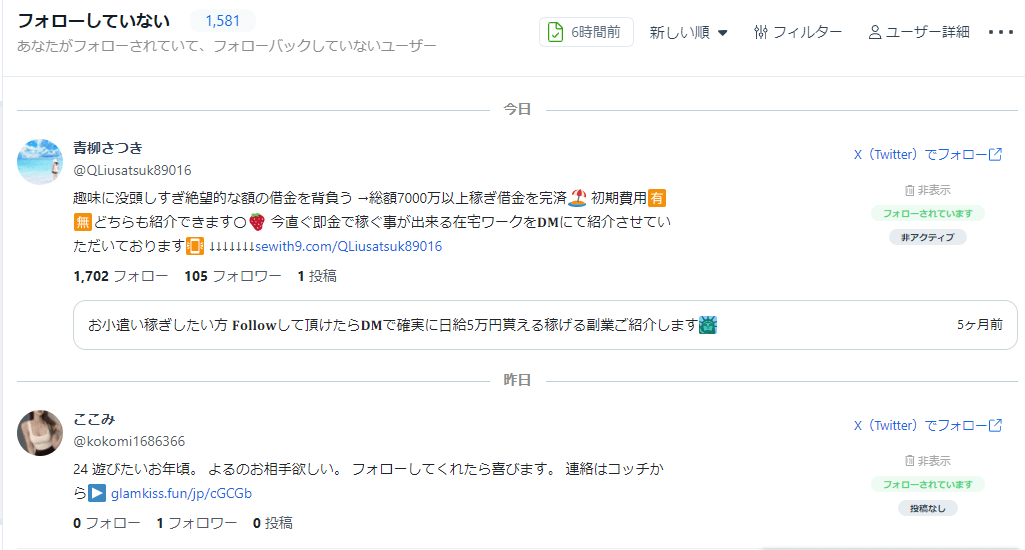
スパムアカウントが表示されることが多いので、特にこの機能を利用することはありません。
フォローされていない
重要度 高
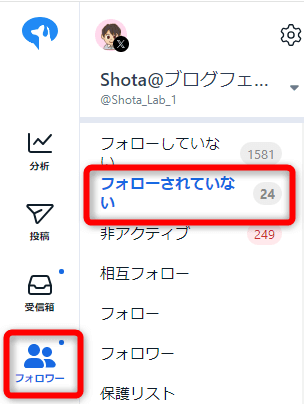
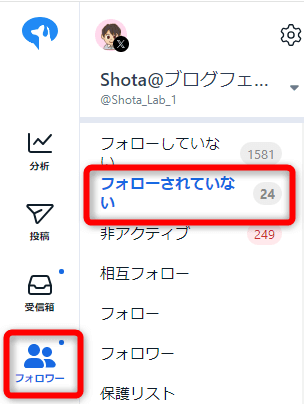
フォローされていないアカウントとは、フォローしているのに相手からフォローバックされていないアカウントのことです。
ここに表示されているアカウントは、積極的にフォロー解除しましょう。


自分のアカウントに貢献しないアカウント数を減らすためです。
そのため、投稿に反応してくれる確率は非常に低くなります。
無駄なフォローアカウント数を減らすためにも、フォローされていないアカウントはチェックしておきましょう。
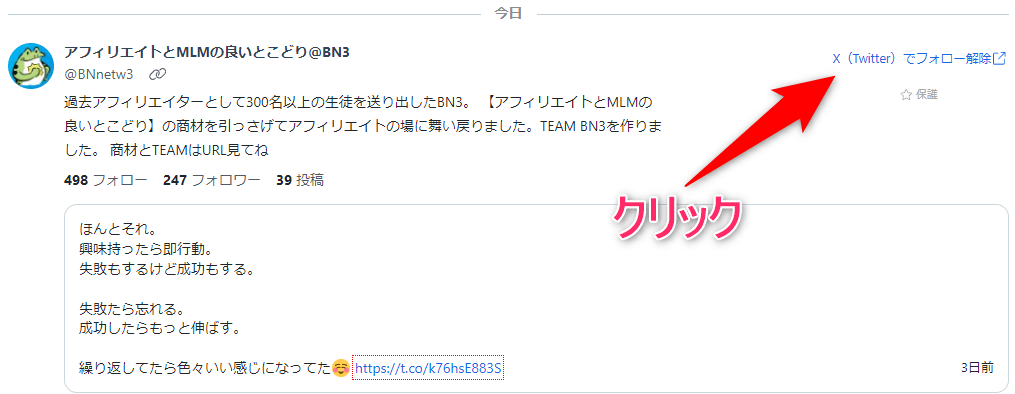
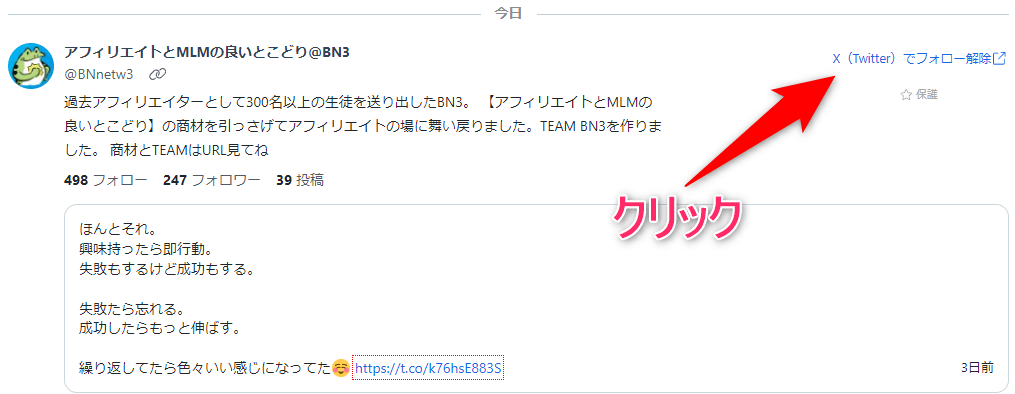
なお【X(Twitter)でフォロー解除】をクリックすれば、フォロー解除することができます。
非アクティブ
重要度 高
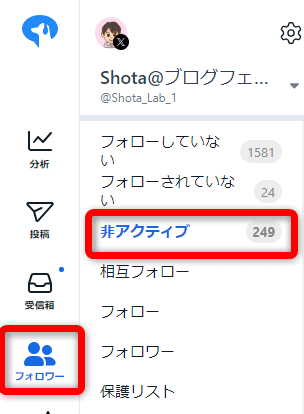
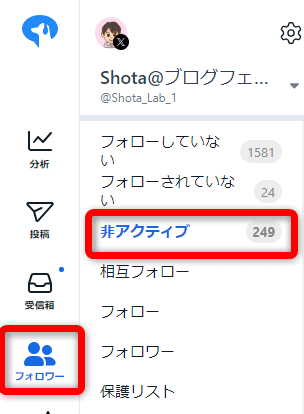
非アクティブなアカウントとは、フォロワーの中で一定期間、投稿していないアカウントのことです。
投稿しなくなった理由は、Twitter(X)を辞めてしまったからです。
ここに表示されているアカウントも、積極的にフォロー解除しましょう。


フォローされていないアカウントと同様、自分のアカウントに貢献しないアカウント数を減らすためです。
非アクティブ期間の設定方法
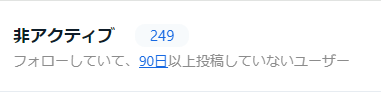
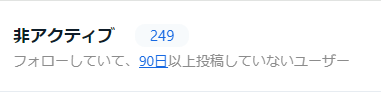
SocialDogでは、非アクティブなアカウントの投稿していない期間を設定することができます。
長期間、投稿していないアカウントだけを表示させれば、Twitter(X)を辞めていないアカウントのフォロー解除を防ぐことができます。
手順は以下の通りです。
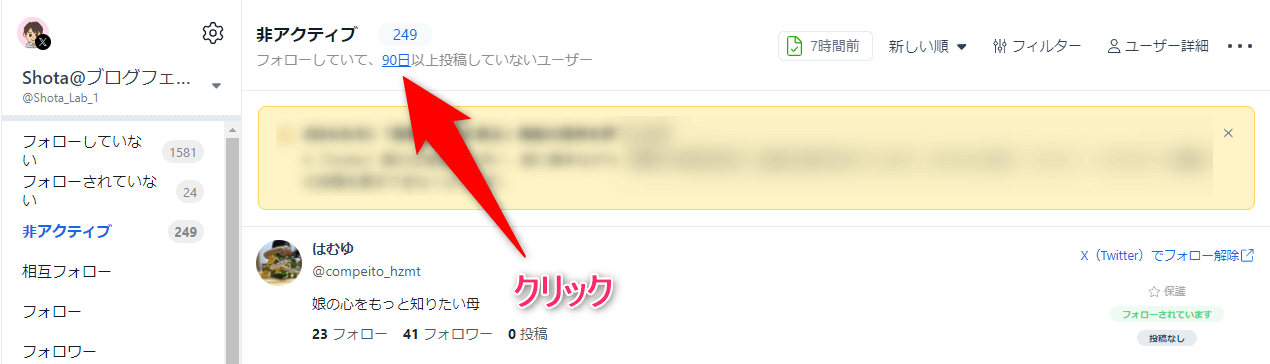
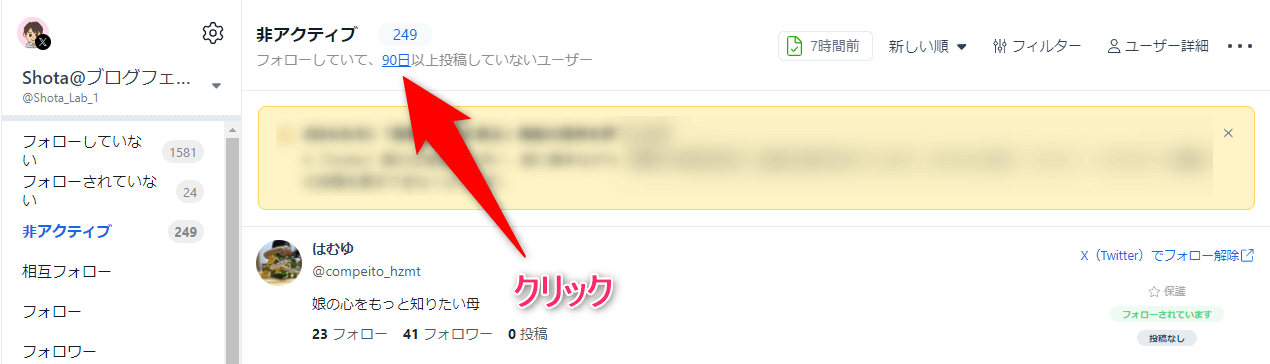
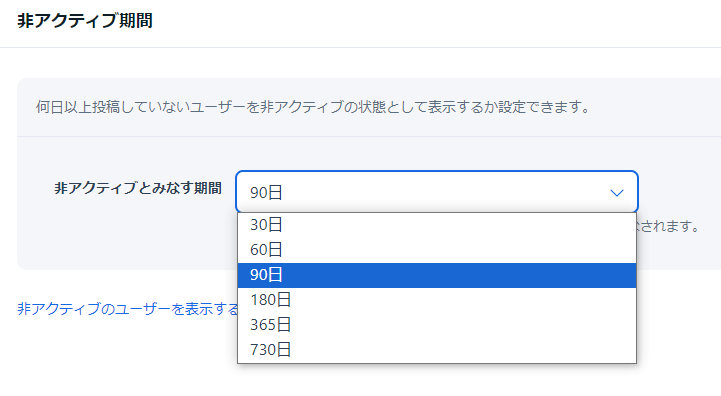
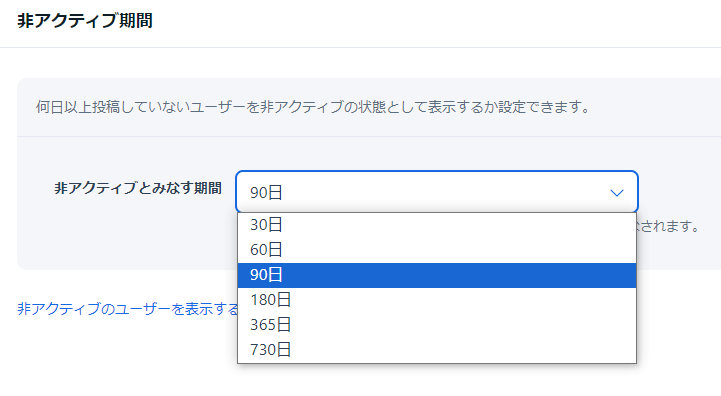



非アクティブ期間は90日がおすすめだよ!
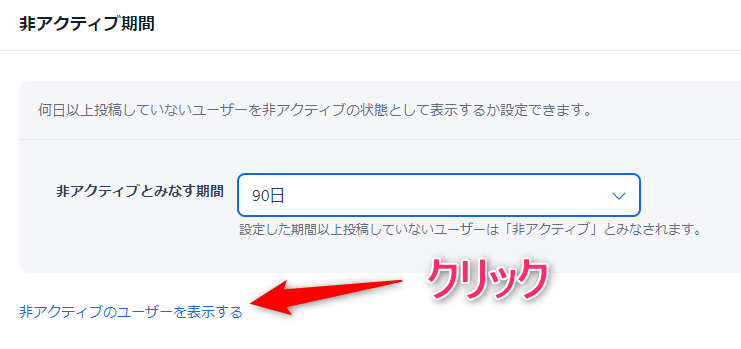
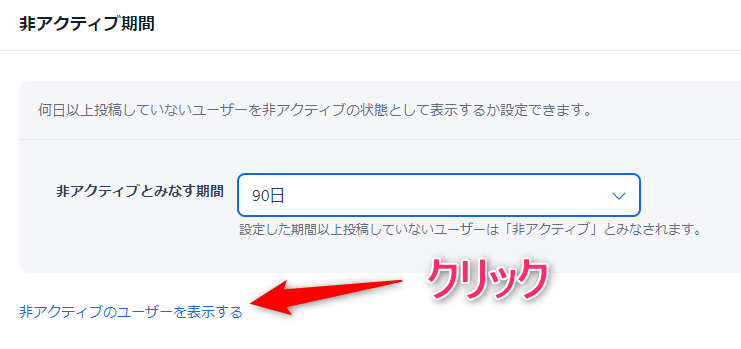
これで非アクティブ期間の設定は完了です。
その他
重要度 低
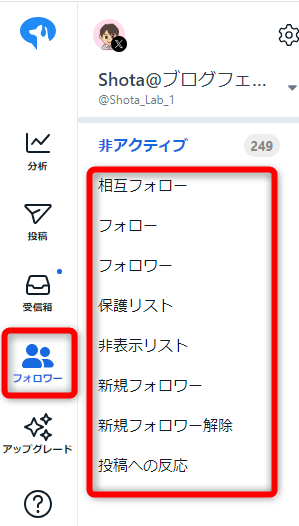
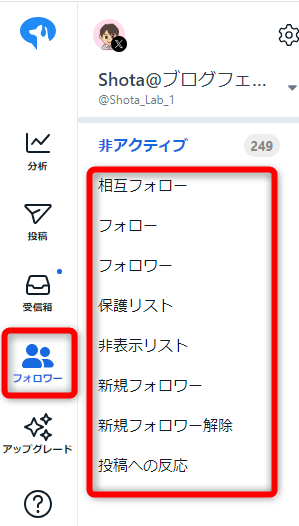
その他、Personalプランで利用できるフォロワー分析機能は、以下になります。
| 機能 | 機能の解説 |
|---|---|
| 相互フォロー | お互いにフォローしているユーザーを一括表示 |
| フォロー | フォローしているユーザーを一括表示 |
| フォロワー | フォローされているユーザーを一括表示 |
| 保護リスト | フォロー解除しないように保護したユーザーを一括表示 |
| 非表示リスト | SocialDog上で表示しないユーザーを一括表示 |
| 最近フォローされたユーザー | 最近フォローされたユーザーを一括表示 |



ここに表示されている機能は、あまり使用しないので参考程度にしてください。
まとめ
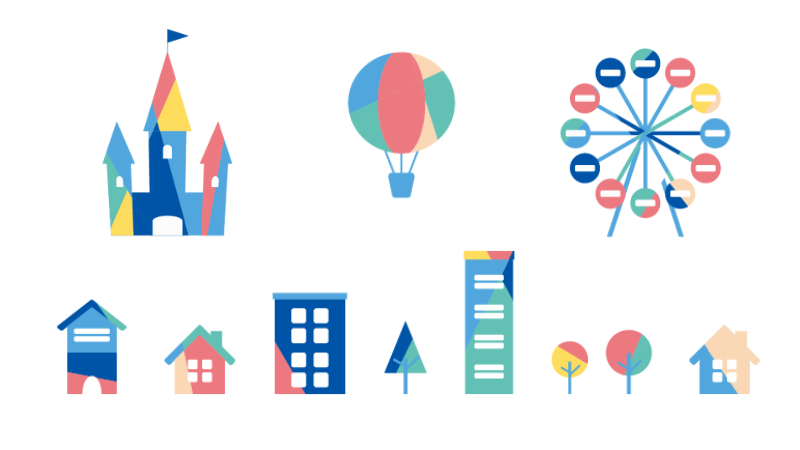
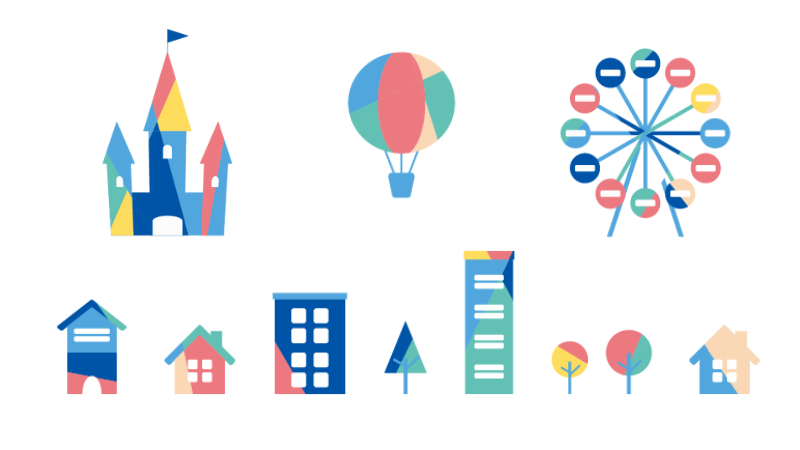
今回は、SocialDogの申し込み方法と使い方について解説しました。
さくっと内容をまとめます。
- おすすめ料金プランはPersonal
- 分析機能では、投稿への反応率やフォロワー数の推移を分析できる
- 投稿機能では、予約投稿や過去の投稿の再利用が可能
- フォロワー機能では、質の悪いフォロワーを解除できる
SocialDogを利用して、効率よくTwitter(X)を運用しましょう。
\ 無料で始められる! /


コメント